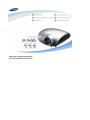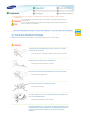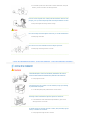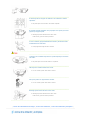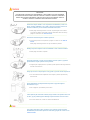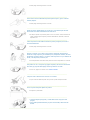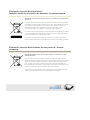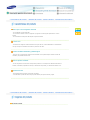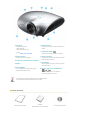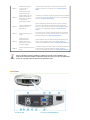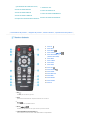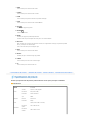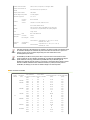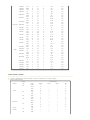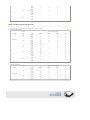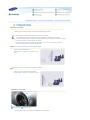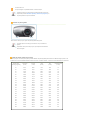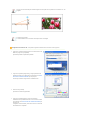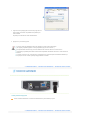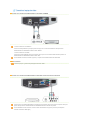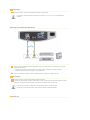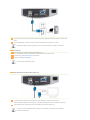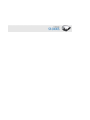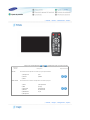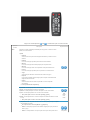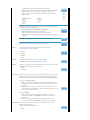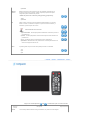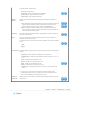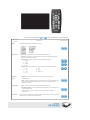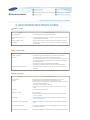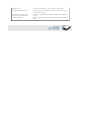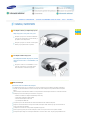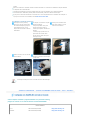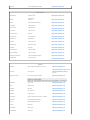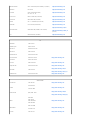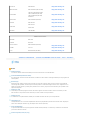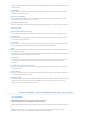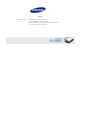Samsung SP-D400S Manual de usuario
- Categoría
- Proyectores de datos
- Tipo
- Manual de usuario


Para evitar desperfectos o daños al equipo, lea cuidadosamente las advertencias siguientes y utilice el producto
convenientemente.
Si no se observan las instrucciones marcadas con este símbolo, existe peligro de lesiones físicas o
incluso de muerte.
Si no se observan las instrucciones marcadas con este símbolo, pueden producirse lesiones físicas o
daños en el equipo o las instalaciones.
|
Acerca de la alimentación de energía
|
Acerca de la instalación
|
Acerca de la utilización y la limpieza
|
[La imágenes que se muestran son sólo de referencia y no se pueden aplicar en todos los casos (o países)].
Compruebe que se inserta firmemente el conector, ya que en caso contrario
podría producirse un incendio.
z
Si la conexión no se completa correctamente, puede producirse un incendio.
No utilice tomas de corriente sueltas o cables dañados.
z
Existe peligro de descarga eléctrica o incendio.
No toque nunca el enchufe del cable de alimentación con las manos mojadas.
z
Hay riesgo de descarga eléctrica.
No conecte varios aparatos en una misma toma mural.
z
Existe peligro de incendio.
No coloque objetos pesados sobre el cable de alimentación. Evite doblar, tirar o
retorcer el cable de alimentación.
z
Existe peligro de descarga eléctrica o incendio.
Antes de trasladar el producto, compruebe que esté apagado y extraaiga el cable
de alimentación de la toma de corriente mural. Compruebe también que todos los
cables de conexión estén desconectados de los otros aparatos antes de
trasladarlo.

z
Si se traslada el producto sin desconectar el cable de alimentación, éste puede
dañarse y causar un incendio o una descarga eléctrica.
Para desconectar el aparato de la corriente, debe desenchufar el cable de la toma
principal, por lo que el enchufe principal debe estar siempre fácilmente accesible.
z
Esto podría originar una descarga eléctrica o fuego.
Desconecte siempre la unidad sujetando el enchufe y no el cable de alimentación.
z
Existe peligro de incendio.
Desconecte el conector de alimentación antes de limpiar el producto.
z
Existe peligro de descarga eléctrica o incendio.
|
Acerca de la alimentación de energía
|
Acerca de la instalación
|
Acerca de la utilización y la limpieza
|
PARA IMPEDIR QUE EL FUEGO SE PROPAGUE, MANTENGA LAS VELAS U
OTRAS LLAMAS EXPUESTAS SIEMPRE ALEJADAS DE ESTE PRODUCTO.
z
Existe peligro de incendio.
Si instala el producto en un armario o en una estantería, no deje que sobresalga
la parte delantera del aparato.
z
La caída del aparato puede producirle daños o causar lesiones.
Mantenga el cable de alimentación alejado de aparatos de calefacción.
z
El revestimiento del cable de alimentación puede fundirse y provocar una
descarga eléctrica o un incendio.
No instale el producto en lugares expuestos a aceites, humo, humedad, agua (de
lluvia) o en el interior de un vehículo.
z
Existe peligro de descarga eléctrica o incendio.

No instale el producto en lugares sin ventilación como estanterías o armarios
empotrados.
z
Ello podría provocar un incendio o causar daños al aparato.
No lo instale en lugares inestables como por ejemplo en un soporte que sea más
pequeño que el propio aparato.
z
Mantenga el producto fuera del alcance de los niños.
Podría caerse y provocar lesiones personales.
En caso de tormenta, apague inmediatamente el sistema y desenchufe el cable
de alimentación de la toma mural.
z
Existe peligro de descarga eléctrica o incendio.
Compruebe que la ventilación del producto no quede bloqueada por un mantel o
una cortina.
z
Ello podría provocar un incendio o daños en el producto.
Sitúe el producto cuidadosamente sobre el suelo.
z
En caso contrario, podría causar daños o lesiones.
Evite que el producto se caiga mientras lo traslada.
z
En caso contrario, podría causar daños o lesiones.
Mantenga el producto fuera del alcance de los niños.
z
Mantenga el producto fuera del alcance de los niños.
Podría caerse y provocar lesiones personales.
|
Acerca de la alimentación de energía
|
Acerca de la instalación
|
Acerca de la utilización y la limpieza
|

IMPORTANTE:
PARA PREVENIR CUALQUIER MAL FUNCIONAMIENTO Y EVITAR DAÑOS, LEA DETALLADAMENTE
ESTE MANUAL DE INSTRUCCIONES ANTES DE CONECTAR Y OPERAR EL APARATO, CONSERVE EL
MANUAL PARA FUTURAS REFERENCIAS, GRACIAS. POR FAVOR LEA ESTE MANUAL ANTES DE
OPERAR EL APARATO Y GUÁRDELO PARA REFERENCIAS FUTURAS.
No introduzca objetos metálicos como la punta de un destornillador, un cable o un
taladro, ni objetos inflamables, como cerillas o papel, en el producto a través de la
abertura de ventilación y de los terminales de alimentación PC/Video.
z
Existe peligro de descarga eléctrica o incendio. Si penetra agua u otra sustancia
en el producto, apáguelo, desenchufe el cable de alimentación de la toma mural y
póngase en contacto con un
centro de servicio
.
No desmonte ni intente arreglar o modificar el producto.
z
Si el producto precisa de una reparación, póngase en contacto con un
centro de
servicio
.
Existe peligro de descarga eléctrica o de que se deteriore el producto.
Mantenga el producto alejado de aerosoles inflamables u otras sustancias similares.
z
Existe peligro de incendio o explosión.
No deposite recipientes con agua, jarrones, bebidas, productos químicos, pequeñas
piezas metálicas u objetos pesados sobre el producto.
z
Si algún objeto o líquido penetra en el producto, pueden producirse descargas eléctricas,
incendio o lesiones físicas.
No deje que los niños coloquen objetos como juguetes o golosinas encima del producto.
z
Si un niño intenta alcanzar cualquiera de estos objetos, el producto puede caerse y
lesionar al niño.
No mire directamente a la lámpara frontal del producto ni proyectar imágenes
directamente a los ojos.
z
Esto es peligroso, especialmente, para los niños.
Cuando quite las pilas del mando a distancia, tenga cuidado de no dejarlas al alcance de
los niños, ya que podrían tragarlas. Mantenga las pilas fuera del alcance de los niños.
z
En caso de intoxicación, consulte a un médico inmediatamente.
Si el producto emite humo, ruidos anormales u olor a quemado, apague el sistema
inmediatamente, desenchufe el aparato de la toma mural y póngase en contacto con un
centro de servicio.

z
Existe peligro de descarga eléctrica o incendio.
Si el enchufe o la toma de alimentación quedan expuestos al polvo, agua o sustancias
extrañas, límpielos.
z
Existe peligro de descarga eléctrica o incendio.
Limpie el producto cuidadosamente con un paño seco o una toalla después de haber
desconectado el enchufe de alimentación de la toma mural.
z
No limpie el aparato con productos químicos como cera, benzol, alcohol, disloventes de
pintura, repelentes para mosquitos, productos ambientadores, lubricantes, soluciones
limpiadoras, etc.
Cuando el producto no deba utilizarse durante un período prolongado, desconecte el
enchufe de alimentación.
z
Existe peligro de descarga eléctrica o incendio.
Póngase en contacto con un centro de servicio técnico autorizado cuando instale el
monitor en un lugar expuesto a gran cantidad de polvo, temperaturas extremas, alto nivel
de humedad y productos químicos, y en lugares donde el producto se vaya a utilizar las 24
del día, como aeropuertos, estaciones, etc.
z
El incumplimiento de estas indicaciones puede causar serios desperfectos en el monitor.
Si el producto se cae o se rompe la caja, apague el aparato y desconecte el enchufe de la
toma mural, ya que podría haber peligro de descarga eléctrica o incendio.
z
En tal caso, póngase en contacto con un
centro de servicio
.
Coloque el mando a distancia sobre una mesa o un escritorio.
z
Si pisa el mando a distancia puede caerse y herirse o puede estropear el mando.
Procure no perder la tapa del objetivo del producto.
z
El objetivo se podría dañar.
z
La tapa del objetivo protege éste y se debe utilizar cuando el proyector está
apagado.
z
Para ocultar la pantalla mientras el proyector está encendido, utilice la función
BLANK.

Eliminación correcta de este producto
(
material eléctrico
y
electrónico de descarte
)
-Euro
p
a solamente
(Aplicable en la Unión Europea y en países europeos con sistenmas de recogida selectiva
de residuos)
La presencia de esta marca en el producto o en el material informativo que lo acompaña, indica
que al finalizar su vida útil no deberá eliminarse junto con otros residuos domésticos. Para evitar
los posibles daños al medio ambiente o a la salud humana que representa la eliminación
incontrolada de residuos, separe este producto de otros tipos de residuos y recíclelo
correctamente para promover la reutilización sostenible de recursos materiales.
Los usuarios particulares pueden contactar con el establecimiento donde adquirieron el producto,
o con las autoridades locales pertinentes, para informarse sobre cómo y dónde pueden llevarlo
para que sea sometido a un reciclaje ecológico y seguro.
Los usuarios comerciales pueden contactar con su proveedor y consultar las condiciones del
contrato de compra. Este producto no debe eliminarse mezclado con otros residuos comerciales.
Eliminación correcta de las baterías de este producto - Europa
solamente
(Aplicable en la Unión Europea y en otros países europeos con sistemas de recogida
selectiva de baterías.)
La presencia de esta marca en las baterías, el manual o el paquete del producto indica que
cuando haya finalizado la vida útil de las baterías no deberán eliminarse junto con otros residuos
domésticos. Los símbolos químicos Hg, Cd o Pb, si aparecen, indican que la batería contiene
mercurio, cadmio o plomo en niveles superiores a los valores de referencia admitidos por la
Directiva 2006/66 de la Unión Europea. Si las baterías no se desechan convenientemente, estas
sustancias podrían provocar lesiones personales o dañar el medioambiente.
Para proteger los recursos naturales y promover el reciclaje, separe las baterías de los demás
residuos y recíclelas mediante el sistema de recogida gratuito de su localidad.

|
Características del producto
|
Imágenes del producto
|
Mando a distancia
|
Especificaciones del producto
|
Motor óptico con tecnología DLP avanzada
- Se ha adaptado un panel 1024x768.
- Se ha usado un rueda de color de 4 segmentos (4 segment color wheel) para implementar los colores
óptimos.
- Se ha diseñado una lámpara de 280 W para mejorar la luminancia
Colores vivos
- Sintonización de imagen de calidad centrada en la mejora del color; esta unidad introduce coordenadas de
color que cumplen los estándares de emisión en producción de vídeo.
Ruido de ventilador minimizado y pérdidas ligeras
- El flujo de aire y la estructura de instalación del ventilador se han optimizado para minimizar el ruido del
ventilador y las pérdidas del haz de luz.
Diversos puertos de entrada
- Se han mejorado las conexiones de los dispositivos periféricos con la adopción de diferentes terminales de
entrada, como HDMI (compatible con HDCP), un terminal de componentes y un terminal de salida PC OUT.
Ajustes de usuario
- Esta unidad permite el ajuste de cada puerto de entrada.
- La unidad tiene un patrón de referencia que puede utilizarse para posicionamiento y ajuste.
|
Características del producto
|
Imágenes del producto
|
Mando a distancia
|
Especificaciones del producto
|
Lado frontal / su
p
erio
r

1. Indicadores
- STAND BY (LED azul)
- LAMP (LED azul)
- TEMP (Indicador LED rojo)
※ Consulte
Indicaciones de los LED
.
2. Anillo de enfoque
Se utiliza para ajustar el enfoque.
3. Receptor de la señal del mando a distancia
4. Objetivo
5. Patas regulables
Las patas regulables permiten subir y bajar la
pantalla para ajustar la posición.
6. Mando del zoom
Se utiliza para aumentar o reducir el tamaño de la
imagen.
7. Botón de encendido ( )
Se utiliza para encender o apagar el proyector.
8. Botón de SOURCE
Se utiliza para seleccionar las señales de entrada
desde las fuentes externas.
9. Botón MENU
Utilice este botón para entrar o salir de un menú o
para avanzar por él.
10.
Botón de selección y desplazamiento
(
/
)
Utilice este botón para ir a un elemento o
seleccionarlo dentro de un menú.
Estos botones de la parte superior del monitor son botones táctiles.
Para activarlos basta tocarlos ligeramente con los dedos.
Contenido del embala
j
e
Guía de instalación rápida
Garantía
(No disponible en todos los lugares)
CD del manual de usuario

Cable de alimentación
Mando a distancia / 1 pilas
(No disponible en todos los lugares)
Paño de limpieza
Cable D-sub Tapa del objetivo
Indicaciones de los LED
●
: Led encendido
◐
: Led parpadeando
○
: Led apagado
STAND
BY
LAMP TEMP Información
●○○
Si pulsa el botón de encendido del mando a distancia o del proyector, la pantalla
se ve trascurridos 30 segundos.
●●○
El proyector está en una condición de funcionamiento normal.
●◐○
Este estado aparece si el proyector está preparando una operación después de haber pulsado el
botón de encendido del proyector o del mando a distancia.
○◐○
El botón de encendido se pulsa para apagar el proyector, y el sistema de refrigeración sigue en
funcionamiento para enfriar el interior del proyector. (Dura aproximadamente 1 minuto y 30
segundos)
◐○◐
Consulte la medida 1 a continuación si el ventilador de refrigeración del interior del proyector no
está en condiciones de funcionamiento normales.
○◐◐
Consulte la medida 2 a continuación si la cubierta de la lámpara que protege la unidad de la
lámpara no está cerrada correctamente.
○○◐
El aparato se apaga automáticamente cuando la temperatura interior del proyector sobrepasa el
límite de control. Consulte la medida 3.
●◐◐
Ha ocurrido un problema durante el funcionamiento de DDP IC en el producto. Consulte la medida
4.
◐◐◐
Ha ocurrido un problema con el funcionamiento de la lámpara. Consulte la medida 5.
●◐●
Se ha cumplido la vida útil de la lámpara. Consulte la medida 6.
◐◐○
La memoria del producto no funciona normalmente. Póngase en contacto con un
centro de
servicio técnico
.
◐◐●
La alimentación del producto no funciona normalmente. Póngase en contacto con un
centro de
servicio técnico
.
◐●◐
Ha ocurrido un problema durante el funcionamiento de la rueda de color en el producto. Consulte
la medida 4.
Eliminación de los
p
roblemas de los indicadores
Clasificación Estado Medidas
Cuando el sistema del Si el síntoma permanece incluso después de desconectar y volver a

Medida 1
ventilador de refrigeración
no se encuentra en
condiciones de
funcionamiento normales.
conectar el cable de alimentación y encender de nuevo el proyector,
póngase en contacto con su proveedor o con su
centro de servicio
técnico
.
Medida 2
Cuando la cubierta que
protege la lámpara no está
cerrada correctamente o el
sistema del sensor no está
en condiciones de
funcionamiento normales.
Compruebe si los tornillos de la parte inferior del proyector está apretados
correctamente. Si no lo están, póngase en contacto con el distribuidor del
producto o el
centro de servicio técnico
.
Medida 3
Cuando la temperatura del
interior del proyector es
demasiado alta.
Ajuste el estado de la instalación del proyector; para ello consulte las
precauciones de instalación relacionadas más arriba. Deje enfriar el
proyector y vuelva a hacerlo funcionar. Si persiste el problema, póngase
en contacto con el distribuidor del producto o el
centro de servicio
técnico
.
Medida 4
Cuando la rueda de color no
funciona.
Desconecte y vuelva a conectar el cable de alimentación y encienda de
nuevo el proyector. Si persiste el problema, póngase en contacto con el
distribuidor del producto o el
centro de servicio técnico
.
Medida 5
La lámpara funciona
defectuosamente tras
apagar el proyector de
forma anormal o reiniciarlo
tras haberlo apagado.
Apague el aparato, espere un periodo de tiempo prudencial para que se
enfríe y vuelva a encenderlo. Si persiste el problema, póngase en
contacto con el distribuidor del producto o el
centro de servicio técnico
.
Medida 6
Cuando la pantalla se vuelve más
oscura.
Compruebe el tiempo de uso de la lámpara en la pantalla de visualización
de la información. Si necesita reemplazar la lámpara, póngase en
contacto con el distribuidor del producto o el
centro de servicio técnico
.
Este proyector utiliza un sistema de ventilación de refrigeración para evitar el sobrecalentamiento en la
unidad. El funcionamiento del ventilador de refrigeración puede causar ruido, que no afecta al rendimiento del
producto. No se permiten cambios ni devoluciones por problemas de ruido.
Lado
p
osterio
r
1.
Puerto RS-232C
6. Puerto de entrada HDMI/DVI IN

(para terminales de entrada de servicio)
2. Puerto de entrada SERVICE
3. Puerto de entrada VIDEO IN
4. Puerto de entrada S-VIDEO IN
5. Receptor de la señal del mando a distancia
7. Terminal PC OUT
8. Puerto de entrada PC IN
9. Puerto de entrada COMPONENT IN
10.Puerto de entrada de alimentación
|
Características del producto
|
Imágenes del producto
|
Mando a distancia
|
Especificaciones del producto
|
1.
Botón ON ( )
2. Botón AUTO
3.
Botón MENU ( )
4.
Botón de Mover (
▲ ▼ ◀ ▶
)/ ( )
5. Botón V.KEYSTONE (+/-)
(VERTICAL KEYSTONE)
6. Botón VIDEO
7. Botón S-VIDEO
8. Botón P.SIZE
9. Botón COMP
10.
Botón OFF ( )
11.
Botón RETURN ( )
12. Botón BLANK
13. Botón INFO STILL
14. Botón HDMI
15. Botón INSTALL
16. Botón P.MODE
17. Botón PC
1.
ON ( )
Se utiliza para encender el proyector.
2. AUTO
A
justa Picture automáticamente. Disponible solamente en el modo PC.
3.
MENU ( )
Se utiliza para ver la pantalla del menú.
4.
Mover (
▲ ▼ ◀ ▶
)/( )
Se utiliza para desplazarse a una opción de menú o para seleccionarla.
5. V.KEYSTONE(VERTICAL KEYSTONE) (+/-)
Úselo cuando las escenas de vídeos estén distorsionadas o desequilibradas.

6. VIDEO
Pulse este botón para cambiar al modo Vídeo.
7. S-VIDEO
Pulse este botón para cambiar al modo S-Vídeo.
8. P.SIZE
Pulse este botón para ajustar el tamaño de la pantalla de imagen.
9. COMP
Pulse este botón para cambiar al modo COMPONENTE.
10.
OFF ( )
Se utiliza para apagar el proyector.
11.
RETURN ( )
Vuelve al menú anterior.
12. BLANK
Se utiliza para apagar la pantalla temporalmente.
Se libera cuando se pulsa cualquier otro botón que no sea el botón ON/OFF.
13. INFO STILL
INFO: Se utiliza para comprobar las señales de la fuente, la configuración de la imagen, el ajuste de la pantalla
del PC y el tiempo de uso de la lámpara.
STILL: Pulse este botón para ver imágenes fijas.
14. HDMI
Pulse este botón para cambiar al modo HDMI.
15. INSTALL
Se utiliza para girar o invertir la imagen proyectada.
16. P.MODE
Pulse este botón para seleccionar el modo Imagen.
17. PC
Pulse este botón para cambiar al modo PC.
|
Características del producto
|
Imágenes del producto
|
Mando a distancia
|
Especificaciones del producto
|
El diseño y las especificaciones del producto pueden modificarse sin aviso previo para mejorar el rendimiento.
Es
p
ecificaciones
Modelo
SP-D400S
Panel
Tamaño 16,5 mm / 0,65 pulgadas
Resolución XGA (1024 x 768)
Fabricante Texas Instrument
Lámpara
Tipo 280 W
Duración 2.500 horas
Fabricante Philips
Color 18,9 M (1024 x 768 x 3 x 8 bits)
Resolución
Resolución
óptima:
1024 x 768 a 60 Hz
Resolución
máxima:
1280 x 1024 a 75 Hz

Señal de vídeo de entrada Vídeo, S-Vídeo, Componente, PC analógico, HDMI
Señal de sincronización de
entrada
Sincronización de H/V separado, TTL
Reloj de píxeles máximo 136,75 MHz
Tamaño diagonal de pantalla 40 ~250 pulgadas
Alcance de proyección 1 m ~ 10 m
Potencia
Consumo
eléctrico
Menos de 350 W
Tensión 110/220 V CA +/-10%, 50/60 Hz +/-3 Hz
Ruido Eco de 30 dB, Brillo de 32 dB
Tamaño
343,1 (anchura) x 162,4 (profundidad) x 347,2 (altura) mm
13,5 (anchura) x 6,4 (profundidad) x 13,7 (altura) pulgadas
Peso 5,8 kg / 12,8 lb
Características
principales
Brillo Máx. 4.000 ANSI lumen
Contraste 2.500:1
Efecto angular Vertical
Entorno de
usuario
Temperatura y
humedad
Funcionamiento
Temperatura 0 °C ~ 40 °C (32 °F ~ 104 °F),
Humedad (10% ~ 80%)
Almacenamiento
Temperatura -20 °C ~ 45 °C (-4 °F ~ 113 °F),
Humedad (5% ~ 95%)
Este equipo de Clase B se ha diseñado para uso doméstico y en oficinas. El equipo se ha registrado según
las condiciones de EMI para uso residencial. Se puede usar en todas las áreas. Clase A es para uso en
oficinas. La Clase A se usa en el entorno empresarial, pero la Clase B emite menos ondas
electromagnéticas que la Clase A.
El Panel DMD que se utiliza en los Proyectores DLP se compone de varios cientos de miles de micro
espejos. Al igual que con otros elementos de visualización, es posible que el panel DMD incluya algunos
píxeles defectuosos. Samsung y el fabricante del panel DMD tienen un procedimiento rígido de
identificación y limitación de píxeles erróneos y los productos no superarán el número máximo de píxeles
defectuosos definidos mediante nuestros estándares. Raramente, es posible que existan píxeles no
visualizables; sin embargo, esto no afecta a la calidad de imagen ni a la vida del producto.
Modo de visualización admitido
Fuente
entrada
Resolución
(HxV)
Sincr. horizontal Sincr. vertical
Frecuencia de píxeles
[MHz]
Frecuencia de píxeles
[MHz]
Frecuencia
(kHz)
Polaridad
Frecuencia
(Hz)
Polaridad
PC
640X350
31.47 P 70.1 N 25.18 Sep.
37.86 P 85.1 N 31.5 Sep.
640X400 37.86 N 85 P 31.5 Sep.
640X480
31.47 N 60 N 25.175 Sep.
35.00 N 66.7 N 30.24 Sep.
37.86 N 72.8 N 31.5 Sep.
37.5 N 75 N 31.5 Sep.
43.27 N 85 N 36 Sep.
720X400 31.47 N 70 P 28.322 Sep.
800X600
35.16 P 56.3 N 36 Sep.
37.88 P 60 P 40 Sep.
48.08 P 72.2 P 50 Sep.
46.87 P 75 P 49.5 Sep.
53.67 P 85 P 56.25 Sep.
832X624 49.73 N 75 N 57.28 Sep.
1024X768
48.36 N 60 N 65 Sep.
56.4 N 70 N 75 Sep.
60.02 P 75 P 78.75 Sep.
68.68 P 85 P 94.5 Sep.

1152X864 67.5 P 75 P 108 Sep.
1152X870 68.68 N 75 N 100 Sep.
1280X768 47.78 N 60 P 79.5 Sep.
1280X960 60 P 60 P 108 Sep.
1280X1024
63.98 P 60 P 108 Sep.
79.98 P 75 P 135 Sep.
1440X900
55.94 N 60 P 106.5 Sep.
70.64 N 75 P 136.75 Sep.
Component
1920X1080i
33.72 P 60 P 74.18 Sep.
28.125 P 50 P 74.25 Sep.
1280x720p
45 P 60 P 74.25 Sep.
37.5 P 50 P 74.25 Sep.
720x480p 31.5 P 60 P 27 Sep.
720x576p 31.25 P 50 P 27 Sep.
HDMI
640X350
31.47 P 70.1 N 25.18 Sep.
37.86 P 85.1 N 31.5 Sep.
640X400 37.86 N 85 P 31.5 Sep.
640X480
31.47 N 60 N 25.175 Sep.
37.5 N 75 N 31.5 Sep.
720X400 31.47 N 70 P 28.322 Sep.
800X600
37.88 P 60 P 40 Sep.
46.87 P 75 P 49.5 Sep.
1024X768
48.36 N 60 N 65 Sep.
60.02 P 75 P 78.75 Sep.
1280X768 47.78 N 60 P 79.5 Sep.
1280X960 60 P 60 P 108 Sep.
1280X1024
63.98 P 60 P 108 Sep.
79.98 P 75 P 135 Sep.
1920x1080i
33.72 P 60 P 74.18 Sep.
28.125 P 50 P 74.25 Sep.
1280x720p
45 P 60 P 74.25 Sep.
37.5 P 50 P 74.25 Sep.
720x480p 31.5 P 60 P 27 Sep.
720x576p 31.25 P 50 P 27 Sep.
720x480i 15.73 P 60 P 13.5 Sep.
720x576i 15.63 P 50 P 13.5 Sep.
Modo de tamaño com
p
atible
O : Tamaño y Sobreexplorar se pueden configurar, x: Tamaño y Sobreexplorar no se pueden configurar,
△
: Tamaño se puede configurar
Fuente Tamaño imagen
Entrada Tipo Modo Normal Zoom 1 Zoom 2 16:9
HDMI
HD
1080i O
△△
O
720p O
△△
O
SD
576p O
△△
O
480p O
△△
O
576i O
△△
O
480i O
△△
O
DVI VESA
△
xx
△
Component
HD
1080i O
△△
O
720p O
△△
O
SD
576p O
△△
O
480p O
△△
O
576i O
△△
O
480i O
△△
O
Vídeo y
S-Vídeo
SD
576i
△△△△
480i
△△△△
HD
1080i
△
xx
△

PC
720p
△
xx
△
SD
576p
△
xx
△
480p
△
xx
△
576i
△
xx
△
480i
△
xx
△
PC
16:9
Mode
△
xx
△
4:3
Mode
△
xx
△
Modo com
p
atible de des
p
lazamiento de
p
osición
La función position no se admite en las entradas HDMI, Video y S-Video.
Sobreexplorar: Desactivado
Fuente Posición imagen (H/V)
Entrada Tipo Modo Normal Zoom 1 Zoom 2 16:9
Component
HD
1080i O O O O
720p O O O O
SD
576p O O O O
480p O O O O
576i O O O O
480i O O O O
PC
HD
1080i O x x O
720p O x x O
SD
576p O x x O
480p O x x O
576i O x x O
480i O x x O
PC
16:9
Mode
OxxO
4:3
Mode
OxxO
Sobreexplorar: Activado
Fuente Posición imagen (H/V)
Entrada Tipo Modo Normal Zoom 1 Zoom 2 16:9
Component
HD
1080i O O O O
720p O O O O
SD
576p O O O O
480p O O O O
576i O O O O
480i O O O O

|
Configuración básica
|
Conexión de la alimentación
|
Conexión al equipo de vídeo
|
Instalación del proyecto
r
Instale el proyector de manera que el haz del mismo quede perpendicular a la pantalla.
Sitúe el proyector de manera que el objetivo esté en el centro de la pantalla.
Si la pantalla no está instalada en vertical, es posible que la imagen de la pantalla no sea un rectángulo.
No instale la pantalla en un entorno iluminado. Si la pantalla brilla en exceso, la imagen no se visualizará claramente.
Si instala la pantalla en un entorno iluminado, use cortinas.
Puede instalar el proyector en los siguientes lugares: Front.-Inf. / Front.-Sup. / Trasero-Inferior /Trasero-Sup.
(Para ver la configuración de la posición de instalación)
Para ver la ima
g
en cuando instale el pro
y
ector detrás de la pantalla
Instale una pantalla semitransparente.
Seleccione Menú > Configuración > Instalar > Trasero-
Inferior
Para visualizar la ima
g
en al instalar el pro
y
ector delante de la pantalla
Instale el proyector por el lado donde mira la pantalla.
Seleccione Menú > Configuración > Instalar > Front.-Inf.
Ajuste del zoom y el enfoque
Selector del zoom Anillo de enfoque
Puede ajustar el tamaño de la imagen dentro del alcance del zoom manipulando

el selector del zoom.
Enfoque la imagen en la pantalla utilizando el anillo de enfoque.
Si instala el producto en una ubicación fuera de la distancia de proyección
especificada (consulte Tamaño de pantalla y distancia de proyección), no
se puede ajustar el enfoque correctamente.
Nivelación con patas regulables
Para colocar a nivel el proyector, ajuste las patas regulables del proyector.
Se puede ajustar el nivel del proyector hasta 12 mm (una media de 3,4
grados).
Dependiendo de la posición del proyector, puede aparecer una distorsión
de efecto angular.
Tamaño de pantalla y distancia de proyección
Instale el proyector en una superficie plana y nivelada utilizando las patas regulables para obtener una calidad de imagen óptima. Si las
imágenes no son claras, ajústelas utilizando el selector del zoom o el anillo de enfoque, o mueva el proyector hacia delante y hacia atrás.
Tamaño de la
pantalla [pulgadas]
Horizontal Vertical Máx Mín Desplazamiento
(X:mm) (Y:mm) (Z:mm) (Z:mm) (Y':mm)
40 812,8 609,6 173
0 1480 76
50 1016,0 762,0 2150 1840 95
60 1219,2 914,4 2580 2210 114
70 1422,4 1066,8 3010 2570 133
80 1625,6 1219,2 3430 2940 152
90 1828,8 1371,6 3860 3300 171
100 2032,0 1524,0 4290 3670 191
110 2235,2 1676,4 4710 4040 210
120 2438,4 1828,8 5140 4400 229
130 2641,6 1981,2 5560 4770 248
140 2844,8 2133,6 5990 5130 267
150 3048,0 2286,0 6420 5500 286
160 3251,2 2438,4 6840 5860 305
170 3454,4 2590,8 7270 6230 324
180 3657,6 2743,2 7700 6600 343
190 3860,8 2895,6 8120 6960 362
200 4064,0 3048,0 8550 7330 381
210 4267,2 3200,4 8980 7690 400
220 4470,4 3352,8 9400 8060 419
230 4673,6 3505,2 9830 8420 438
240 4876,8 3657,6 10260 8790 457
250 5080,0 3810,0 10680 9160 476

Este proyector se ha diseñado para mostrar imágenes de forma óptima en una pantalla con un tamaño de 80 ~ 120
pulgadas.
A. Pantalla
Z: Distancia de proyección
Y': Distancia desde el centro de la lente hasta la parte inferior de la imagen
Configuración del entorno del PC - Compruebe los siguientes elementos antes de conectar el PC al proyector.
1. Haga clic con el botón derecho del ratón en el fondo del escritorio de
Windows y haga clic en [Propiedades].
Aparecerá la pestaña <Propiedades de pantalla>.
2. Haga clic en la pestaña [Configuración] y configure [Resolución de
pantalla] de acuerdo con la [Resolución] que se describe en la tabla
de modo de visualización admitido por este proyector.
No tiene que cambiar la configuración de <Calidad del color>.
3. Pulse el botón [Avanzado].
Aparecerá otra ventana de propiedades.
4. Haga clic en la pestaña [Monitor] y defina <Frecuencia de
actualización> de la pantalla de acuerdo con la <Frecuencia vertical>
que se describe en la tabla de modo de visualización admitido por
este proyector.
Configure la frecuencia vertical y horizontal en vez de la <Frecuencia
de actualización> de la pantalla.

5. Haga clic en botón [Aceptar] para cerrar la ventana y haga clic en el
botón [Aceptar] de la ventana <Propiedades de la pantalla> para
cerrar la ventana.
Es posible que el ordenador se reinicie automáticamente.
6. Apague el PC y conéctelo al proyector.
El proceso puede variar dependiendo del tipo de ordenadores o de las versiones de Windows.
(Por ejemplo, [Propiedades] aparece en vez de [Propiedades (R)] como se muestra en 1.)
Este aparato admite hasta 24 bits por píxel como calidad del color cuando se utiliza como un monitor de PC.
Las imágenes proyectadas pueden diferir de las del monitor dependiendo del fabricante del monitor o de las versiones de
Windows.
Al conectar el proyector al PC, compruebe que la configuración del PC cumpla los ajustes de visualización admitidos por
este proyector. En caso contrario, puede que tenga problemas con la señal.
|
Configuración básica
|
Conexión de la alimentación
|
Conexión al equipo de vídeo
|
1. Parte posterior del proyector
Enchufe el cable de alimentación en el terminal de alimentación de la parte trasera del proyector.
|
Configuración básica
|
Conexión de la alimentación
|
Conexión al equipo de vídeo
|

Conexión de un reproductor de DVD/decodificador de cable/satélite a HDMI/DVI
- Conexión mediante un cable HDMI/DVI
Conecte el terminal [HDMI/DVI IN] de la parte posterior del proyector con el terminal de salida DVI del reproductor de
DVD/decodificador de cable/satélite mediante un cable HDMI/DVI.
- Conexión mediante un cable HDMI
Conecte los terminales [HDMI/DVI IN] de la parte posterior del proyector con el terminal de salida HDMI del reproductor de
DVD/decodificador de cable/satélite mediante un cable HDMI.
Una vez realizada la conexión, encienda el proyector y el reproductor de DVD/decodificador de cable/satélite.
Uso del proyector
Encienda el proyector y pulse el botón [HDMI] para seleccionar <HDMI>.
Conexión de un reproductor de DVD/decodificador de cable/satélite a través del terminal de componentes
Conecte el puerto de entrada [COMPONENT IN (Y/PB/PR)] de la parte posterior del proyector al puerto Component de la parte
posterior del reproductor de DVD/decodificador de cable/satélite mediante el cable de componentes.
Una vez realizadas todas las conexiones, conecte los cables de alimentación del proyector y del DVD (o del dispositivo
conectado al terminal de salida digital).

Uso del proyector
Encienda el proyector y pulse el botón [COMP] para seleccionar <Componente>.
Los puertos de componentes aparecen marcados como (Y/PB/PR), (Y, B-Y, R-Y) o (Y, Cb, Cr) dependiendo del
fabricante.
Conexión de un aparato de vídeo/cámara de vídeo
Conecte el puerto de entrada [VIDEO IN (amarillo)] del proyector con el puerto VIDEO OUT (amarillo) del equipo de vídeo
mediante el cable de vídeo.
- Si el equipo de vídeo tiene un puerto S-VIDEO OUT, conéctelo al puerto de entrada [S-VIDEO IN] del proyector.
Gracias a la conexión S-VIDEO se consigue una mayor calidad visual.
Una vez conectados los dispositivos, conecte el cable de alimentación del proyector y el aparato de vídeo.
Uso del proyector
Encienda el proyector y pulse el botón [VIDEO] para seleccionar "Vídeo".
Conecte el proyector al equipo de vídeo a través del cable <S-Vídeo> y pulse el botón [S-VIDEO] para seleccionar S-Vídeo.
Cuando no esté disponible el modo Compuesto, compruebe que los cables de vídeo estén en su sitio.
Compruebe que el proyector y el equipo de vídeo estén apagados antes de conectar los cables.
Este proyector no admite sonido. (Para el sonido necesita un sistema de audio independiente.)
Conexión a PC

Conecte el puerto [PC IN] de la parte posterior del proyector al puerto de salida del monitor del PC mediante el cable de vídeo
del PC.
Una vez completadas las conexiones, conecte ambos cables de alimentación, el del proyector y el del PC.
Este producto admite la función plug and play, por ello no es necesario instalar un controlador en el ordenador.
Uso del proyector
Encienda el proyector y pulse el botón [PC] para seleccionar <PC>.
Si no está disponible el Modo PC, compruebe que los cables de vídeo de PC estén en su sitio.
Encienda el PC y ajuste el entorno del PC si es necesario.
Ajuste la pantalla .(Ajuste automático)
El sonido procede de los altavoces del PC.
Conexión de dispositivos de vídeo
(
monitor, televisor, etc.
)
- Cuando se utiliza la salida D-Sub (analógica) a través de otro dispositivo de vídeo (monitor, televisor, etc.).
Conecte el terminal de salida PC OUT del proyector y el terminal D-sub del dispositivo de vídeo mediante un cable D-sub.
Tras la realizar conexión, encienda el proyector y el dispositivo de vídeo (monitor, televisor, etc.).
La función PC OUT sólo está activa cuando el proyector se ha conectado a un dispositivo externo a través del
terminal de entrada [PC IN].


|
Entrada
|
Imagen
|
Configuración
|
Opción
|
* Haga clic en el botón Reproducir ( )/Parar ( ) en la tabla inferior para ver el archivo de vídeo.
Ajuste de
pantalla
Descripción Reproducir/Parar
Fuentes Puede seleccionar un dispositivo conectado al proyector para visualizarlo.
1) Componente 4) PC
2) S-Vídeo 5) HDMI
3) Vídeo
Editar nombre Puede modificar los nombres de los dispositivos conectados al proyector.
1) Vídeo 7) Receptor DVD
2) DVD 8) Juego
3) Cable STB 9) Videocámara
4) HD STB 10) DVD combo
5) Satélite STB 11) PC
6) Receptor AV
|
Entrada
|
Imagen
|
Configuración
|
Opción
|

* Haga clic en el botón Reproducir ( )/Parar ( ) en la tabla inferior para ver el archivo de vídeo.
Ajuste de
pantalla
Descripción Reproducir/Parar
Modo Seleccione un estado de pantalla personalizado para su proyector o cambie el modo de
pantalla, como sea necesario.
1) Modo
- Dinámico
Seleccione este modo para obtener imágenes más brillantes y nítidas en el modo
estándar.
- Estándar
Es el modo de imagen optimizado para la señal de emisión estándar.
- Monitor 1
Es el modo de imagen más brillante apropiado para una presentación.
- Monitor 2
Es el modo de imagen cuando se ha optimizado el brillo para visualizar texto.
- Película
Es el modo de imagen optimizado para ver películas en un ambiente oscuro.
-Juego
Selecciónelo para disfrutar de sensaciones más vívidas en los juegos.
- Deportes
Proporciona una calidad óptima de imagen para los deportes. Usted disfrutará de
imágenes más emocionantes.
-Usuario
Seleccione estos modos si desea ver la pantalla en un modo de pantalla
personalizado.
▶
El valor predeterminado es [Monitor1].
Modo
2) Contraste : Se utiliza para ajustar el contraste entre el objeto y el fondo.
3) Brillo : Se utiliza para ajustar el brillo de toda la imagen.
4) Nitidez : Se utiliza para ajustar el contorno del objeto con más o menos nitidez.
5) Color : Se utiliza para ajustar el color con más o menos densidad.
▶
Sólo puede ajustar el Color en los modos [S-Vídeo] y [Vídeo].
6) Matiz : Se utiliza para obtener un color de los objetos más natural intensificando el verde
o el rojo.
▶
Sólo puede ajustar el matiz en los modos [S-Vídeo] y [Vídeo].
Contraste
Brillo
Nitidez
Color
Matiz
7) Temperatura color : Es posible cambiar el matiz de toda la pantalla para que se adapte a
las necesidades del usuario.
▶
No se puede usar en los modos [Monitor 1] y [Deportes].
- 5500K : Se utiliza para proporcionar una calidad de imagen óptima para películas en
blanco y negro.
- 6500K : Es la temperatura de color que se aplica en la mayoría de las producciones
Temperatura

cinematográficas y facilita la representación del color más precisa.
- 8000K : La temperatura del color adecuada para lugares con bastante luminosidad y
guardados en el modo de imagen Dinámico. Se refuerzan la nitidez y el brillo.
- 9300K : La temperatura del color adecuada para lugares con mucha luminosidad,
como una tienda.
1) Temperatura color 5) Rojo -
2) Rojo + 6) Verde -
3 )Verde + 7 )Azul -
4 )Azul +
color
Rojo +
Verde +
Azul +
Rojo -
Verde -
Azul -
8) Gamma : Una función de compensación de la imagen que controla la configuración de
acuerdo con las propiedades del vídeo.
▶
No se puede usar en los modos [Monitor 1] y [Deportes].
- Película : Gama de película para el ajuste de la imagen.
-Vídeo : Modo gama normal que se ajusta a una pantalla de televisor.
-Gráfico : El modo de gama apropiado para la pantalla del ordenador y vídeos con alta
luminosidad.
Gamma
9) Guardar : Se usa para guardar la configuración de imagen personalizada.
Guardar
10) Restablecer : Restaura los ajustes predeterminados de fábrica.
Restablecer
Tamaño Se puede seleccionar un tamaño de pantalla acorde con el tipo de escena.
▶ Consulte "Modo de tamaño compatible".
1) Normal
2) Zoom 1
3) Zoom 2
4) 16 : 9
Posición Ajuste la posición de la pantalla si los bordes no están alineados.
▶ Consulte "Modo compatible de desplazamiento de posición".
Digital NR Si aparece una línea de puntos o si la pantalla tiembla, puede ver la imagen con una mejor
calidad visual si activa la función de reducción de ruido.
1) Des.
2) Activado
Nivel de negro Mediante la función Nivel de negro podrá definir el nivel de luz de la parte más oscura de la
señal de vídeo, de manera que pueda ver claramente las áreas oscuras de la pantalla.
▶Nivel de negro sólo se puede seleccionar en los modos [Video], [S-Video] y [HDMI].
▶Para los modos [Video] y [S-Video]
▶Para el modo [HDMI]
1) 0IRE : Ajusta a nivel bajo la luz de la zona más oscura de la señal de vídeo. Si la
configuración no se ajusta a la señal de entrada, la pantalla oscura adquiere un tono
blanquecino.
2) 7.5IRE : Ajusta a nivel alto la luz de la zona más oscura de la señal de vídeo. Si la
configuración no se ajusta a la señal de entrada, es posible que la pantalla oscura se
sature y no aparezca correctamente.
1) Bajo: Configure la norma del brillo de las señales oscuras en un valor bajo.
Si la señal de entrada es un tipo 'HDMI-Video', las pantallas poco nítidas se ven
normalmente.
2) Normal: Configure la norma del brillo de las señales oscuras en un valor alto.
Si la señal de entrada es un tipo 'HDMI-PC', las pantallas oscuras se ven brillantes.
Sobreexplorar Gracias a esta función puede cortar el borde de una película que incluya información,
imágenes o sonidos innecesarios.
▶ Consulte "Modo de tamaño compatible".
1) Des.

2) Activado
Modo de
película
Mediante esta función puede configurar el modo de visualización optimizado para la
reproducción mientras ve una película. El Modo de película proporciona una óptima
configuración para la visualización de películas.
▶ El Modo de película sólo se admite en [Vídeo], [S-Vídeo] y [Componente] .
1) Des.
2) Activado
PC Elimina o reduce el ruido que origina una calidad de pantalla inestable, como que ésta
tiemble. Si el ruido no se elimina con el ajuste Fino, ajuste la frecuencia al máximo y, a
continuación, ejecute el ajuste Fino de nuevo.
Sólo está activado en el entorno PC.
1) Ajuste automático : Se utiliza para ajustar automáticamente la frecuencia y la fase de
la pantalla del PC.
2) Grueso : Se utiliza para ajustar la frecuencia cuando aparecen líneas verticales en la
pantalla del PC.
3) Fino : Se utiliza para hacer una sintonización fina en la pantalla del PC.
4) Restablecer : Mediante esta función puede devolver los valores predeterminados de
fábrica a la configuración del menú PC.
Ajuste
automático
Grueso
Fino
Restablecer
Zoom Se puede agrandar una parte concreta de la pantalla para verla con más detalle.
1) ×1
2) ×2
3) ×4
|
Entrada
|
Imagen
|
Configuración
|
Opción
|
* Haga clic en el botón Reproducir ( )/Parar ( ) en la tabla inferior para ver el archivo de vídeo.
Ajuste de
pantalla
Descripción Reproducir/Parar
Instalar Para remediar posibles deficiencias del lugar de instalación, se pueden invertir las imágenes

proyectadas vertical y horizontalmente.
1) Front.-Inf. : Imagen normal
2) Front.-Sup. : Imagen invertida horizontal y verticalmente
3) Trasero-Inferior : Imagen invertida horizontalmente
4) Trasero-Sup : Imagen invertida verticalmente
Modo de
lámpara
Se utiliza para definir el brillo de la imagen ajustando la cantidad de luz generada por la
lámpara.
1) Eco : Mediante esta función puede ajustar el nivel de luz de la lámpara de manera que
pueda ver películas cómodamente en la pantalla, aunque el entorno sea oscuro.
También reduce el consumo de energía y prolonga la vida de la lámpara.
2) Brillo : Se utiliza para aumentar el brillo en una luz ambiental relativamente alta.
Puesto que este modo aumenta el nivel de luz de la lámpara, puede que perciba más
ruido, producido al enfriarse el proyector.
Eco
Brillo
V-Keystone Si las escenas de vídeo están distorsionadas o desequilibradas, se pueden compensar con
esta función vertical Keystone.
Fondo Cuando no hay señal de la emisora o del dispositivo externo conectado al proyector, la
pantalla se pone de color azul o negro.
Si se recibe una señal, el color de fondo del escritorio desaparece y se muestra una pantalla
normal.
1) Azul
2) Negro
Test del Patrón Se genera mediante el propio proyector. Se utiliza como base para una mejor instalación del
proyector.
1) Sombreado : Puede comprobar si la imagen está o no distorsionada.
2) Formato imagen : Puede comprobar tamaños de formatos de imagen como 1.33 : 1 o
1.78 : 1.
3) Rojo : Pantalla roja, sólo para ajuste de color.
4) Verde : Pantalla verde, sólo para ajuste de color.
5) Azul : Pantalla azul, sólo para ajuste de color.
6) Blanco : Pantalla blanca, sólo para ajuste de color.
7) 6500K_Blanco : Pantalla blanca, resalta los tonos blancos y los hace parecer más
reales.
▶
Los colores rojo / verde / azul de los patrones de prueba sólo se utilizan para los
procedimientos de ajuste de color, y es posible que no estén en conformidad con los
colores reales visualizados durante la reproducción de vídeo.
Restablecer
predefinidos
Mediante esta función puede devolver los valores de fábrica predeterminados a las diversas
configuraciones.
|
Entrada
|
Imagen
|
Configuración
|
Opción
|

* Haga clic en el botón Reproducir ( )/Parar ( ) en la tabla inferior para ver el archivo de vídeo.
Ajuste de
pantalla
Descripción Reproducir/Parar
Idioma Puede seleccionar el idioma de la pantalla de menú.
Opción menú Se puede ajustar la configuración relacionada con la pantalla de menús.
1) Posición : Se puede mover la ubicación de los menús a una nueva posición (arriba,
abajo, a la izquierda o a la derecha).
2) Transparenc. : Selecciona la transparencia de la pantalla de menús.
1) Opaco
2)
A
lto
3) Medio
4) Bajo
3) Mostrar hora : Se puede definir la hora de visualización de la pantalla de menús.
1) 5 s 5) 90 s
2) 10 s 6) 120 s
3) 30 s 7) Seguir act.
4) 60 s
Posición
Transparenc.
Mostrar hora
Encendido
autom.
1) Activado: Cuando se suministra energía, el producto empieza a funcionar
automáticamente.
2) Des.: Cuando se suministra energía, el producto entra en el modo de suspensión. Para
hacer funcionar el producto se ha de pulsar el botón de alimentación del mando a
distancia o del panel.
Temporizador
1) Des. : Funciona continuamente hasta que se apaga manualmente.
2) 10 Min/20 Min/30 Min : Una vez cumplida la hora configurada, el proyector se pone en
el modo de suspensión.
▶
Esta función sólo se ejecuta cuando el estado de no hay señal se mantiene
continuamente.
Información Puede comprobar las señales de la fuente externa, la configuración de la imagen, el ajuste de
la imagen del PC y el tiempo de uso de la lámpara.

|
Lista de comprobación antes de informar de un problema
|
Instalación
y
conexión
Síntomas Solución del problema
No hay alimentación.
z Compruebe las conexiones del cable de alimentación.
Deseo instalar el proyector en el
techo.
z El soporte de instalación en el techo se vende por separado. Póngase en contacto
con el distribuidor local del producto.
La fuente externa no se ha
seleccionado.
z Asegúrese de que el cable de conexión (vídeo) está debidamente conectado al
puerto adecuado. A menos que estén conectados correctamente, el dispositivo no
está disponible.
Menú
y
mando a distancia
Síntomas Solución del problema
El mando a distancia
no funciona.
z Compruebe el ángulo y la distancia del mando a distancia. Retire cualquier
obstáculo que interfiera entre el mando a distancia y el producto.
z La luz directa de las bombillas de 3 vías o de otro dispositivo de luz sobre el sensor
del proyector puede afectar a la sensibilidad y hacer que el mando a distancia no
funcione correctamente.
z Compruebe si la pila del mando a distancia está descargada.
z Compruebe si el indicador de la parte superior del proyector está encendido.
No es posible seleccionar un menú.
z Compruebe que el menú aparezca de color gris. Hay un menú de color gris no
disponible.
Pantalla
y
fuente externa
Síntomas Solución del problema
No se pueden ver
imágenes.
z Asegúrese de que el cable de alimentación del proyector está en su sitio.
z Asegúrese de que ha seleccionado la fuente de entrada correcta.
z Asegúrese de que los conectores estén adecuadamente conectados a los puertos
en la parte posterior del proyector.
z Compruebe las pilas del mando a distancia.
z Asegúrese de que los ajustes <Color>, <Brillo> no se encuentran en su límite
inferior.
Color pobre.
z Ajuste el <Matiz> y el <Contraste>.
Imágenes poco claras.
z Ajuste el enfoque.
z Compruebe que la distancia de proyección está demasiado lejos o demasiado
cerca de la pantalla.
Ruido extraño.
z Si continúa apareciendo el sonido extraño, póngase en contacto con nuestro
centro de servicio técnico.
Se enciende el LED de funcionamiento.
z Consulte el contenido de Soluciones para el funcionamiento anormal de los
LED.
Aparecen líneas en pantalla.
z Es posible que aparezcan líneas de interferencias para el modo PC en caso de
discrepancia de frecuencia.
No es posible ver la imagen desde los
z Verifique el funcionamiento del dispositivo externo y compruebe si opciones tales

dispositivos externos. como Brillo y Contraste del menú <Modo> del proyector han cambiado.
Sólo aparece la pantalla en color azul.
z Asegúrese de conectar correctamente los dispositivos externos. Compruebe de
nuevo los cables de conexión.
La pantalla aparece en blanco y negro o
colores extraños / pantalla demasiado
oscura o demasiado clara.
z Los elementos ajustables del menú Imagen personal deben estar correctamente
definidos.
z Ejecute <Restablecer predefinidos> si desea restaurar los valores predefinidos de
fábrica.

|
Cuidados y mantenimiento
|
Contactar con SAMSUNG en todo el mundo
|
Otros
|
Autoridad
|
Para limpiar el exterior y el objetivo del proyector
Limpie el proyector con un paño suave y seco.
No limpie el proyector con sustancias inflamables
como benceno, disolventes o un paño húmedo ya
que pueden causar desperfectos.
No toque el proyector con las uñas ni otros objetos
afilados ya que podría arañar la superficie.
Para limpiar el interior del proyector
Para la limpieza del interior del proyector, acuda al
centro de servicio técnico o a un distribuidor. (Con
cargos)
Póngase en contacto con su distribuidor o con un
centro de servicio técnico si ha entrado polvo u
otras sustancias en el interior del proyector.
Sustitución de lámpara
Precauciones sobre la sustitución de la lámpara
La lámpara del proyector es un consumible. Con el fin de conseguir el mejor rendimiento, sustituya la lámpara de
acuerdo con período de utilización. Puede ver el tiempo de uso de la lámpara en la pantalla de información (botón
INFO).
Utilice la lámpara recomendada al sustituirla. Las especificaciones de la lámpara se definen en el manual del usuario.
Sustitúyala por el mismo modelo que se facilita con el proyector.
- Nombre de modelo de la lámpara: 280W Philips fusion lamp
- Fabricante de la lámpara: Philips Lighting
- Duración de la lámpara: 2.500 horas
- Tipo de lámpara: 280W UHP
Compruebe que el cable de alimentación esté desenchufado antes de sustituir las lámparas.
Aunque el cable de alimentación se haya desconectado, la lámpara estará caliente. Deje que se enfríe durante al
menos 1 hora antes de cambiarla.
La lámpara se encuentra en el lado posterior izquierdo del proyector.
Antes de girar el proyector para cambiar la lámpara, cúbralo con un paño suave en una superficie nivelada.
No deje la lámpara antigua cerca de objetos inflamables o al alcance de los niños. Hay riesgo de quemaduras o de

heridas.
Elimine la suciedad o los materiales extraños existentes alrededor o en el interior de la unidad de la lámpara utilizando
un dispositivo de vaciado adecuado.
Cuando maneja la lámpara, evite tocar cualquier parte que no sea los sujetadores. Si se manipula la lámpara
incorrectamente, la calidad de la pantalla puede resultar afectada y reducirse la duración de la lámpara.
El proyector no funcionará normalmente si la cubierta no se cierra completamente tras la sustitución de la lámpara. Si
el proyector no funciona con normalidad, consulte
Indicaciones de los LED
.
Procedimiento de sustitución de la lámpara
La lámpara está muy caliente y
funciona con un gran voltaje. Antes
de cambiar la lámpara, deje que se
enfríe durante al menos 1 hora
después de desenchufar el cable de
alimentación.
La lámpara se encuentra en la parte
inferior del producto.
Coloque el producto con la parte
inferior hacia arriba y retire los
tornillos que sujetan la cubierta de la
lámpara.
* Cuando ponga el producto con la
parte inferior hacia arriba, debe
hacerlo sobre un paño suave para
evitar que se raye.
Deslice y abra la cubierta en la
dirección de la flecha, como se
muestra en la ilustración.
Quite los tornillos, como se muestra
en la ilustración.
Como se muestra en la ilustración,
levante los sujetadores de la lámpara
y saque ésta.
El montaje de la lámpara se hace en el orden inverso al del desmontaje.
|
Cuidados y mantenimiento
|
Contactar con SAMSUNG en todo el mundo
|
Otros
|
Autoridad
|
Si tiene cualquier comentario o pregunta referentes a los productos Samsung,
póngase en contacto con un centro de atención al cliente de SAMSUNG.
NORTH AMERICA
U.S.A 1-800-SAMSUNG(726-7864)
http://www.samsung.com
CANADA 1-800-SAMSUNG(726-7864)
http://www.samsung.com

MEXICO 01-800-SAMSUNG(726-7864)
http://www.samsung.com
LATIN AMERICA
ARGENTINA 0800-333-3733
http://www.samsung.com
BRAZIL
0800-124-421
4004-0000
http://www.samsung.com
CHILE 800-SAMSUNG(726-7864)
http://www.samsung.com
COLOMBIA 01-8000112112
http://www.samsung.com
COSTA RICA 0-800-507-7267
http://www.samsung.com
ECUADOR 1-800-10-7267
http://www.samsung.com
EL SALVADOR 800-6225
http://www.samsung.com
GUATEMALA 1-800-299-0013
http://www.samsung.com
HONDURAS 800-7919267
http://www.samsung.com
JAMAICA 1-800-234-7267
http://www.samsung.com
NICARAGUA 00-1800-5077267
http://www.samsung.com
PANAMA 800-7267
http://www.samsung.com
PUERTO RICO 1-800-682-3180
http://www.samsung.com
REP. DOMINICA 1-800-751-2676
http://www.samsung.com
TRINIDAD & TOBAGO 1-800-SAMSUNG(726-7864)
http://www.samsung.com
VENEZUELA 0-800-100-5303
http://www.samsung.com
EUROPE
AUSTRIA 0810 - SAMSUNG(7267864, € 0.07/min)
http://www.samsung.com
BELGIUM 02-201-24-18
http://www.samsung.com/be
(Dutch)
http://www.samsung.com/be_fr
(French)
CZECH REPUBLIC 800 - SAMSUNG (800-726786)
http://www.samsung.com
DENMARK 70 70 19 70
http://www.samsung.com
EIRE 0818 717100
http://www.samsung.com
ESTONIA 800-7267
http://www.samsung.com
FINLAND 030 - 6227 515
http://www.samsung.com
FRANCE 01 48 63 00 00
http://www.samsung.com
GERMANY 01805 - SAMSUNG (726-7864, € 0,14/Min)
http://www.samsung.com
HUNGARY 06-80-SAMSUNG(726-7864)
http://www.samsung.com
ITALIA 800-SAMSUNG(726-7864)
http://www.samsung.com
LATVIA 8000-7267
http://www.samsung.com
LITHUANIA 8-800-77777
http://www.samsung.com
LUXEMBURG 261 03 710
http://www.samsung.com

NETHERLANDS 0900 - SAMSUNG (0900-7267864) (€ 0,10/Min)
http://www.samsung.com
NORWAY 815-56 480
http://www.samsung.com
POLAND
0 801 1SAMSUNG(172678)
022 - 607 - 93 - 33
http://www.samsung.com
PORTUGAL 80820 - SAMSUNG (726-7864)
http://www.samsung.com
SLOVAKIA 0800-SAMSUNG(726-7864)
http://www.samsung.com
SPAIN 902 - 1 - SAMSUNG (902 172 678)
http://www.samsung.com
SWEDEN 0771 726 7864 (SAMSUNG)
http://www.samsung.com
SWITZERLAND 0848-SAMSUNG(7267864, CHF 0.08/min)
http://www.samsung.com/ch
http://www.samsung.com/be_fr
(French)
U.K 0845 SAMSUNG (7267864)
http://www.samsung.com
CIS
ARMENIA 0-800-05-555
AZERBAIJAN 088-55-55-555
BELARUS 810-800-500-55-500
GEORGIA 8-800-555-555
KAZAKHSTAN 8-10-800-500-55-500
KYRGYZSTAN 00-800-500-55-500
http://www.samsung.com
MOLDOVA 00-800-500-55-500
RUSSIA 8-800-555-55-55
http://www.samsung.com
TADJIKISTAN 8-10-800-500-55-500
http://www.samsung.com
UKRAINE 0-800-502-000
http://www.samsung.com/ua
http://www.samsung.com/ua_ru
UZBEKISTAN 8-10-800-500-55-500
http://www.samsung.com
ASIA PACIFIC
AUSTRALIA 1300 362 603
http://www.samsung.com
CHINA
400-810-5858
010-6475 1880
http://www.samsung.com
HONG KONG (852) 3698 - 4698
http://www.samsung.com/hk
http://www.samsung.com/hk_en/
INDIA
3030 8282
1800 110011
1800 3000 8282
1800 266 8282
http://www.samsung.com
INDONESIA
0800-112-8888
021-5699-7777
http://www.samsung.com
JAPAN 0120-327-527
http://www.samsung.com

MALAYSIA 1800-88-9999
http://www.samsung.com
NEW ZEALAND 0800 SAMSUNG (0800 726 786)
http://www.samsung.com
PHILIPPINES
1-800-10-SAMSUNG(726-7864)
1-800-3-SAMSUNG(726-7864)
1-800-8-SAMSUNG(726-7864)
02-5805777
http://www.samsung.com
SINGAPORE 1800-SAMSUNG(726-7864)
http://www.samsung.com
TAIWAN 0800-329-999
http://www.samsung.com
THAILAND
1800-29-3232
02-689-3232
http://www.samsung.com
VIETNAM 1 800 588 889
http://www.samsung.com
MIDDLE EAST & AFRICA
BAHRAIN 8000-4726
JORDAN 800-22273
SOUTH AFRICA 0860-SAMSUNG(726-7864)
http://www.samsung.com
TURKEY 444 77 11
http://www.samsung.com
U.A.E 800-SAMSUNG(726-7864)
http://www.samsung.com
|
Cuidados y mantenimiento
|
Contactar con SAMSUNG en todo el mundo
|
Otros
|
Autoridad
|
Glosario
Emisión analógica
Una señal de emisión existente transmitida por una emisora de acuerdo con el estándar NTSC.
Puerto ANTENNA IN (Entrada de antena)
Es el puerto para conectar una antena de televisión, mediante un cable coaxial. Se utiliza generalmente para ver programas de
emisión pública.
Nivel de negro
El Nivel de negro configura el nivel de luz de la parte más oscura de la señal de vídeo para que se ajuste a la capacidad de
nivel de negro de la pantalla, de manera que los usuarios puedan ver claramente imágenes oscuras. Si la configuración no se
ajusta a la señal de entrada, es posible que la pantalla oscura se sature y no aparezca correctamente o que la pantalla oscura
aparezca blanquecina.
Emisión por cable
La emisión por cable emite programas a través del cable en lugar de las ondas de radio. Si desea ver emisiones por cable
debe suscribirse a su proveedor local de emisiones por cable e instalar un receptor adicional.
Estándar de color
Un estándar de color predeterminado, definido por el estándar de emisión del área o país correspondiente.
Temperatura color
La temperatura del color es una forma simplificada de describir las propiedades espectrales de una fuente de luz: baja implica
una luz más cálida (más amarilla o roja); alta implica una luz más fría (más azul).
Puerto COMPOSITE IN
Un puerto COMPOSITE IN es un puerto general de entrada de vídeo (amarillo). La crominancia y la luminancia se transmiten
por el mismo cable de 75 ohmios.
Puerto Component (verde, azul, rojo)

El puerto Component transmite por separado las señales de luminancia y proporciona la mejor calidad entre todos los tipos de
conexión de vídeo.
Emisión digital
La emisión digital es una señal de televisión digitalizada y transmitida de acuerdo con las especificaciones para la emisión
digital terrestre de los EE.UU. (ATSC).
DVD - (Disco versátil digital)
DVD is a large capacity media disk that can save multimedia content such as video, games, audio applications, etc. using
MPEG-2 video compression technology on a CD size disc.
DLP (Tratamiento digital de la luz)
DLP es una tecnología de visualización digital que utiliza un panel DMD desarrollado por TI (Texas Instruments) de los EE.UU.
DLP HD2, DC2, DC3
Grado del panel DMD.
DMD (Dispositivo digital de microespejos)
Un panel DMD está desarrollado por la tecnología DLP. Consta de espejos microscópicos, donde cada espejo es un píxel.
Entrada externa
La entrada externa conecta dispositivos de vídeo como un videograbador, una cámara de vídeo, un receptor DTV, un DVD,
etc., al proyector, como fuente de vídeo.
Modo Gamma
El modo Gamma compensa la señal de vídeo producida por dispositivos de pantalla analógica como una del tipo CRT (Tubo
de rayos catódicos) de manera que la señal de vídeo aparezca claramente en una pantalla digital.
HDMI
▶
HDMI (interfaz multimedia de alta definición) es una interfaz que permite la transmisión de señales digitales de audio y de
vídeo mediante un solo cable.
▶
La diferencia entre los dispositivos HDMI y DVI es que el HDMI es más pequeño y tiene instalada la función de codificación
HDCP (protección alta de la copia digital del ancho de banda).
Sobreexplorar
La sobreexploración corta el borde de una película que incluye información, imágenes o sonidos innecesarios. En el caso de
las señales de vídeo extremadamente deficientes, es posible que aparezcan en la pantalla algunas señales de vídeo
innecesarias.
Puerto RS-232C (Puerto de entrada de servicio)
Se proporciona este puerto para los servicios. Este puerto proporciona transmisión de datos, de acuerdo con el estándar de
comunicación RS-232C.
Puerto S-Video IN
Esto se llama supervídeo. S-Vídeo es un tipo de señal de vídeo que tiene el brillo del vídeo y la señal del color separados, con
el fin de proporcionar una mejor calidad visual.
Emisión por satélite
La emisión por satélite emite programas vía satélite, de manera que el programa se pueda ver en todas las áreas, con una alta
calidad sonora y visual. Se proporcionan aproximadamente 100 canales, incluidos los de emisión pública. Si desea ver
emisiones por satélite debe instalar un receptor adicional.
|
Cuidados y mantenimiento
|
Contactar con SAMSUNG en todo el mundo
|
Otros
|
Autoridad
|
La información de este documento está sujeta a cambios sin previo aviso.
© 2009 Samsung Electronics Co., Ltd. Reservados todos los derechos.
Se prohíbe terminantemente la reproducción en cualquier formato sin el consentimiento por escrito de Samsung Electronics Co.,
Ltd.
Samsung Electronics Co., Ltd. no se responsabiliza de los errores que pueda contener este documento ni de los daños
incidentales o como consecuencia de la instalación, funcionamiento o uso de este material.

MÉXICO
IMPORTADO POR: AV. PRESIDENTE MASARIK #111 INT701
COL. CHAPULTEPEC MORALES C.P.11570
DELEGACION MIGUEL HIDALGO MEXICO. DISTRITO FEDERAL
Tel.: 01-55-5747-5100 / 01-800-726-7864
Transcripción de documentos
Para evitar desperfectos o daños al equipo, lea cuidadosamente las advertencias siguientes y utilice el producto convenientemente. Si no se observan las instrucciones marcadas con este símbolo, existe peligro de lesiones físicas o incluso de muerte. Si no se observan las instrucciones marcadas con este símbolo, pueden producirse lesiones físicas o daños en el equipo o las instalaciones. | Acerca de la alimentación de energía | Acerca de la instalación | Acerca de la utilización y la limpieza | [La imágenes que se muestran son sólo de referencia y no se pueden aplicar en todos los casos (o países)]. Compruebe que se inserta firmemente el conector, ya que en caso contrario podría producirse un incendio. z Si la conexión no se completa correctamente, puede producirse un incendio. No utilice tomas de corriente sueltas o cables dañados. z Existe peligro de descarga eléctrica o incendio. No toque nunca el enchufe del cable de alimentación con las manos mojadas. z Hay riesgo de descarga eléctrica. No conecte varios aparatos en una misma toma mural. z Existe peligro de incendio. No coloque objetos pesados sobre el cable de alimentación. Evite doblar, tirar o retorcer el cable de alimentación. z Existe peligro de descarga eléctrica o incendio. Antes de trasladar el producto, compruebe que esté apagado y extraaiga el cable de alimentación de la toma de corriente mural. Compruebe también que todos los cables de conexión estén desconectados de los otros aparatos antes de trasladarlo. z Si se traslada el producto sin desconectar el cable de alimentación, éste puede dañarse y causar un incendio o una descarga eléctrica. Para desconectar el aparato de la corriente, debe desenchufar el cable de la toma principal, por lo que el enchufe principal debe estar siempre fácilmente accesible. z Esto podría originar una descarga eléctrica o fuego. Desconecte siempre la unidad sujetando el enchufe y no el cable de alimentación. z Existe peligro de incendio. Desconecte el conector de alimentación antes de limpiar el producto. z Existe peligro de descarga eléctrica o incendio. | Acerca de la alimentación de energía | Acerca de la instalación | Acerca de la utilización y la limpieza | PARA IMPEDIR QUE EL FUEGO SE PROPAGUE, MANTENGA LAS VELAS U OTRAS LLAMAS EXPUESTAS SIEMPRE ALEJADAS DE ESTE PRODUCTO. z Existe peligro de incendio. Si instala el producto en un armario o en una estantería, no deje que sobresalga la parte delantera del aparato. z La caída del aparato puede producirle daños o causar lesiones. Mantenga el cable de alimentación alejado de aparatos de calefacción. z El revestimiento del cable de alimentación puede fundirse y provocar una descarga eléctrica o un incendio. No instale el producto en lugares expuestos a aceites, humo, humedad, agua (de lluvia) o en el interior de un vehículo. z Existe peligro de descarga eléctrica o incendio. No instale el producto en lugares sin ventilación como estanterías o armarios empotrados. z Ello podría provocar un incendio o causar daños al aparato. No lo instale en lugares inestables como por ejemplo en un soporte que sea más pequeño que el propio aparato. z Mantenga el producto fuera del alcance de los niños. Podría caerse y provocar lesiones personales. En caso de tormenta, apague inmediatamente el sistema y desenchufe el cable de alimentación de la toma mural. z Existe peligro de descarga eléctrica o incendio. Compruebe que la ventilación del producto no quede bloqueada por un mantel o una cortina. z Ello podría provocar un incendio o daños en el producto. Sitúe el producto cuidadosamente sobre el suelo. z En caso contrario, podría causar daños o lesiones. Evite que el producto se caiga mientras lo traslada. z En caso contrario, podría causar daños o lesiones. Mantenga el producto fuera del alcance de los niños. z Mantenga el producto fuera del alcance de los niños. Podría caerse y provocar lesiones personales. | Acerca de la alimentación de energía | Acerca de la instalación | Acerca de la utilización y la limpieza | IMPORTANTE: PARA PREVENIR CUALQUIER MAL FUNCIONAMIENTO Y EVITAR DAÑOS, LEA DETALLADAMENTE ESTE MANUAL DE INSTRUCCIONES ANTES DE CONECTAR Y OPERAR EL APARATO, CONSERVE EL MANUAL PARA FUTURAS REFERENCIAS, GRACIAS. POR FAVOR LEA ESTE MANUAL ANTES DE OPERAR EL APARATO Y GUÁRDELO PARA REFERENCIAS FUTURAS. No introduzca objetos metálicos como la punta de un destornillador, un cable o un taladro, ni objetos inflamables, como cerillas o papel, en el producto a través de la abertura de ventilación y de los terminales de alimentación PC/Video. z Existe peligro de descarga eléctrica o incendio. Si penetra agua u otra sustancia en el producto, apáguelo, desenchufe el cable de alimentación de la toma mural y póngase en contacto con un centro de servicio. No desmonte ni intente arreglar o modificar el producto. z Si el producto precisa de una reparación, póngase en contacto con un centro de servicio. Existe peligro de descarga eléctrica o de que se deteriore el producto. Mantenga el producto alejado de aerosoles inflamables u otras sustancias similares. z Existe peligro de incendio o explosión. No deposite recipientes con agua, jarrones, bebidas, productos químicos, pequeñas piezas metálicas u objetos pesados sobre el producto. z Si algún objeto o líquido penetra en el producto, pueden producirse descargas eléctricas, incendio o lesiones físicas. No deje que los niños coloquen objetos como juguetes o golosinas encima del producto. z Si un niño intenta alcanzar cualquiera de estos objetos, el producto puede caerse y lesionar al niño. No mire directamente a la lámpara frontal del producto ni proyectar imágenes directamente a los ojos. z Esto es peligroso, especialmente, para los niños. Cuando quite las pilas del mando a distancia, tenga cuidado de no dejarlas al alcance de los niños, ya que podrían tragarlas. Mantenga las pilas fuera del alcance de los niños. z En caso de intoxicación, consulte a un médico inmediatamente. Si el producto emite humo, ruidos anormales u olor a quemado, apague el sistema inmediatamente, desenchufe el aparato de la toma mural y póngase en contacto con un centro de servicio. z Existe peligro de descarga eléctrica o incendio. Si el enchufe o la toma de alimentación quedan expuestos al polvo, agua o sustancias extrañas, límpielos. z Existe peligro de descarga eléctrica o incendio. Limpie el producto cuidadosamente con un paño seco o una toalla después de haber desconectado el enchufe de alimentación de la toma mural. z No limpie el aparato con productos químicos como cera, benzol, alcohol, disloventes de pintura, repelentes para mosquitos, productos ambientadores, lubricantes, soluciones limpiadoras, etc. Cuando el producto no deba utilizarse durante un período prolongado, desconecte el enchufe de alimentación. z Existe peligro de descarga eléctrica o incendio. Póngase en contacto con un centro de servicio técnico autorizado cuando instale el monitor en un lugar expuesto a gran cantidad de polvo, temperaturas extremas, alto nivel de humedad y productos químicos, y en lugares donde el producto se vaya a utilizar las 24 del día, como aeropuertos, estaciones, etc. z El incumplimiento de estas indicaciones puede causar serios desperfectos en el monitor. Si el producto se cae o se rompe la caja, apague el aparato y desconecte el enchufe de la toma mural, ya que podría haber peligro de descarga eléctrica o incendio. z En tal caso, póngase en contacto con un centro de servicio. Coloque el mando a distancia sobre una mesa o un escritorio. z Si pisa el mando a distancia puede caerse y herirse o puede estropear el mando. Procure no perder la tapa del objetivo del producto. z El objetivo se podría dañar. z La tapa del objetivo protege éste y se debe utilizar cuando el proyector está apagado. z Para ocultar la pantalla mientras el proyector está encendido, utilice la función BLANK. Eliminación correcta de este producto (material eléctrico y electrónico de descarte) - Europa solamente (Aplicable en la Unión Europea y en países europeos con sistenmas de recogida selectiva de residuos) La presencia de esta marca en el producto o en el material informativo que lo acompaña, indica que al finalizar su vida útil no deberá eliminarse junto con otros residuos domésticos. Para evitar los posibles daños al medio ambiente o a la salud humana que representa la eliminación incontrolada de residuos, separe este producto de otros tipos de residuos y recíclelo correctamente para promover la reutilización sostenible de recursos materiales. Los usuarios particulares pueden contactar con el establecimiento donde adquirieron el producto, o con las autoridades locales pertinentes, para informarse sobre cómo y dónde pueden llevarlo para que sea sometido a un reciclaje ecológico y seguro. Los usuarios comerciales pueden contactar con su proveedor y consultar las condiciones del contrato de compra. Este producto no debe eliminarse mezclado con otros residuos comerciales. Eliminación correcta de las baterías de este producto - Europa solamente (Aplicable en la Unión Europea y en otros países europeos con sistemas de recogida selectiva de baterías.) La presencia de esta marca en las baterías, el manual o el paquete del producto indica que cuando haya finalizado la vida útil de las baterías no deberán eliminarse junto con otros residuos domésticos. Los símbolos químicos Hg, Cd o Pb, si aparecen, indican que la batería contiene mercurio, cadmio o plomo en niveles superiores a los valores de referencia admitidos por la Directiva 2006/66 de la Unión Europea. Si las baterías no se desechan convenientemente, estas sustancias podrían provocar lesiones personales o dañar el medioambiente. Para proteger los recursos naturales y promover el reciclaje, separe las baterías de los demás residuos y recíclelas mediante el sistema de recogida gratuito de su localidad. | Características del producto | Imágenes del producto | Mando a distancia | Especificaciones del producto | Motor óptico con tecnología DLP avanzada - Se ha adaptado un panel 1024x768. - Se ha usado un rueda de color de 4 segmentos (4 segment color wheel) para implementar los colores óptimos. - Se ha diseñado una lámpara de 280 W para mejorar la luminancia Colores vivos - Sintonización de imagen de calidad centrada en la mejora del color; esta unidad introduce coordenadas de color que cumplen los estándares de emisión en producción de vídeo. Ruido de ventilador minimizado y pérdidas ligeras - El flujo de aire y la estructura de instalación del ventilador se han optimizado para minimizar el ruido del ventilador y las pérdidas del haz de luz. Diversos puertos de entrada - Se han mejorado las conexiones de los dispositivos periféricos con la adopción de diferentes terminales de entrada, como HDMI (compatible con HDCP), un terminal de componentes y un terminal de salida PC OUT. Ajustes de usuario - Esta unidad permite el ajuste de cada puerto de entrada. - La unidad tiene un patrón de referencia que puede utilizarse para posicionamiento y ajuste. | Características del producto | Imágenes del producto | Mando a distancia | Especificaciones del producto | Lado frontal / superior 1. Indicadores 6. Mando del zoom - STAND BY (LED azul) Se utiliza para aumentar o reducir el tamaño de la - LAMP (LED azul) imagen. - TEMP (Indicador LED rojo) 7. Botón de encendido ( ※ Consulte Indicaciones de los LED. ) Se utiliza para encender o apagar el proyector. 2. Anillo de enfoque 8. Botón de SOURCE Se utiliza para ajustar el enfoque. Se utiliza para seleccionar las señales de entrada desde las fuentes externas. 3. Receptor de la señal del mando a distancia 9. Botón MENU 4. Objetivo Utilice este botón para entrar o salir de un menú o para avanzar por él. 5. Patas regulables Las patas regulables permiten subir y bajar la pantalla para ajustar la posición. 10.Botón de selección y desplazamiento ( / ) Utilice este botón para ir a un elemento o seleccionarlo dentro de un menú. Estos botones de la parte superior del monitor son botones táctiles. Para activarlos basta tocarlos ligeramente con los dedos. Contenido del embalaje Guía de instalación rápida Garantía (No disponible en todos los lugares) CD del manual de usuario Cable de alimentación Mando a distancia / 1 pilas Paño de limpieza (No disponible en todos los lugares) Cable D-sub Tapa del objetivo Indicaciones de los LED ●: Led encendido STAND ◐: Led parpadeando LAMP TEMP ● ○ ○ ● ● ○ ● ◐ ○ ○ ◐ ○ BY ○: Led apagado Información Si pulsa el botón de encendido del mando a distancia o del proyector, la pantalla se ve trascurridos 30 segundos. El proyector está en una condición de funcionamiento normal. Este estado aparece si el proyector está preparando una operación después de haber pulsado el botón de encendido del proyector o del mando a distancia. El botón de encendido se pulsa para apagar el proyector, y el sistema de refrigeración sigue en funcionamiento para enfriar el interior del proyector. (Dura aproximadamente 1 minuto y 30 segundos) Consulte la medida 1 a continuación si el ventilador de refrigeración del interior del proyector no ◐ ○ ◐ ○ ◐ ◐ ○ ○ ◐ ● ◐ ◐ ◐ ◐ ◐ Ha ocurrido un problema con el funcionamiento de la lámpara. Consulte la medida 5. ● ◐ ● Se ha cumplido la vida útil de la lámpara. Consulte la medida 6. ◐ ◐ ○ está en condiciones de funcionamiento normales. Consulte la medida 2 a continuación si la cubierta de la lámpara que protege la unidad de la lámpara no está cerrada correctamente. El aparato se apaga automáticamente cuando la temperatura interior del proyector sobrepasa el límite de control. Consulte la medida 3. Ha ocurrido un problema durante el funcionamiento de DDP IC en el producto. Consulte la medida 4. La memoria del producto no funciona normalmente. Póngase en contacto con un centro de servicio técnico. ◐ ◐ ● La alimentación del producto no funciona normalmente. Póngase en contacto con un centro de servicio técnico. ◐ ● ◐ Ha ocurrido un problema durante el funcionamiento de la rueda de color en el producto. Consulte la medida 4. Eliminación de los problemas de los indicadores Clasificación Estado Cuando el sistema del Medidas Si el síntoma permanece incluso después de desconectar y volver a Medida 1 ventilador de refrigeración conectar el cable de alimentación y encender de nuevo el proyector, no se encuentra en póngase en contacto con su proveedor o con su centro de servicio condiciones de técnico. funcionamiento normales. Cuando la cubierta que protege la lámpara no está Medida 2 cerrada correctamente o el sistema del sensor no está en condiciones de Compruebe si los tornillos de la parte inferior del proyector está apretados correctamente. Si no lo están, póngase en contacto con el distribuidor del producto o el centro de servicio técnico. funcionamiento normales. Ajuste el estado de la instalación del proyector; para ello consulte las Medida 3 Cuando la temperatura del precauciones de instalación relacionadas más arriba. Deje enfriar el interior del proyector es proyector y vuelva a hacerlo funcionar. Si persiste el problema, póngase demasiado alta. en contacto con el distribuidor del producto o el centro de servicio técnico. Medida 4 Cuando la rueda de color no funciona. Desconecte y vuelva a conectar el cable de alimentación y encienda de nuevo el proyector. Si persiste el problema, póngase en contacto con el distribuidor del producto o el centro de servicio técnico. La lámpara funciona Medida 5 defectuosamente tras Apague el aparato, espere un periodo de tiempo prudencial para que se apagar el proyector de enfríe y vuelva a encenderlo. Si persiste el problema, póngase en forma anormal o reiniciarlo contacto con el distribuidor del producto o el centro de servicio técnico. tras haberlo apagado. Medida 6 Cuando la pantalla se vuelve más oscura. Compruebe el tiempo de uso de la lámpara en la pantalla de visualización de la información. Si necesita reemplazar la lámpara, póngase en contacto con el distribuidor del producto o el centro de servicio técnico. Este proyector utiliza un sistema de ventilación de refrigeración para evitar el sobrecalentamiento en la unidad. El funcionamiento del ventilador de refrigeración puede causar ruido, que no afecta al rendimiento del producto. No se permiten cambios ni devoluciones por problemas de ruido. Lado posterior 1. Puerto RS-232C 6. Puerto de entrada HDMI/DVI IN (para terminales de entrada de servicio) 7. Terminal PC OUT 2. Puerto de entrada SERVICE 8. Puerto de entrada PC IN 3. Puerto de entrada VIDEO IN 9. Puerto de entrada COMPONENT IN 4. Puerto de entrada S-VIDEO IN 10.Puerto de entrada de alimentación 5. Receptor de la señal del mando a distancia | Características del producto | Imágenes del producto | Mando a distancia | Especificaciones del producto | 1. Botón ON ( 2. Botón AUTO 3. Botón MENU ( 4. Botón de Mover (▲ ▼ ◀ ▶)/ ( 5. Botón V.KEYSTONE (+/-) ) ) (VERTICAL KEYSTONE) 6. Botón VIDEO 7. Botón S-VIDEO 8. Botón P.SIZE 9. Botón COMP 10. Botón OFF ( ) 11. Botón RETURN ( 12. Botón BLANK 13. Botón INFO STILL 14. Botón HDMI 15. Botón INSTALL 16. Botón P.MODE 17. Botón PC 1. ON ( ) Se utiliza para encender el proyector. 2. AUTO Ajusta Picture automáticamente. Disponible solamente en el modo PC. 3. MENU ( ) Se utiliza para ver la pantalla del menú. 4. Mover (▲ ▼ ◀ ▶)/( ) Se utiliza para desplazarse a una opción de menú o para seleccionarla. 5. V.KEYSTONE(VERTICAL KEYSTONE) (+/-) Úselo cuando las escenas de vídeos estén distorsionadas o desequilibradas. ) ) 6. VIDEO Pulse este botón para cambiar al modo Vídeo. 7. S-VIDEO Pulse este botón para cambiar al modo S-Vídeo. 8. P.SIZE Pulse este botón para ajustar el tamaño de la pantalla de imagen. 9. COMP Pulse este botón para cambiar al modo COMPONENTE. 10. OFF ( ) Se utiliza para apagar el proyector. 11. RETURN ( ) Vuelve al menú anterior. 12. BLANK Se utiliza para apagar la pantalla temporalmente. Se libera cuando se pulsa cualquier otro botón que no sea el botón ON/OFF. 13. INFO STILL INFO: Se utiliza para comprobar las señales de la fuente, la configuración de la imagen, el ajuste de la pantalla del PC y el tiempo de uso de la lámpara. STILL: Pulse este botón para ver imágenes fijas. 14. HDMI Pulse este botón para cambiar al modo HDMI. 15. INSTALL Se utiliza para girar o invertir la imagen proyectada. 16. P.MODE Pulse este botón para seleccionar el modo Imagen. 17. PC Pulse este botón para cambiar al modo PC. | Características del producto | Imágenes del producto | Mando a distancia | Especificaciones del producto | El diseño y las especificaciones del producto pueden modificarse sin aviso previo para mejorar el rendimiento. Especificaciones SP-D400S Modelo Panel Lámpara Tamaño 16,5 mm / 0,65 pulgadas Resolución XGA (1024 x 768) Fabricante Texas Instrument Tipo 280 W Duración 2.500 horas Fabricante Philips Color 18,9 M (1024 x 768 x 3 x 8 bits) Resolución óptima: 1024 x 768 a 60 Hz Resolución Resolución máxima: 1280 x 1024 a 75 Hz Señal de vídeo de entrada Vídeo, S-Vídeo, Componente, PC analógico, HDMI Señal de sincronización de Sincronización de H/V separado, TTL entrada Reloj de píxeles máximo 136,75 MHz Tamaño diagonal de pantalla 40 ~250 pulgadas Alcance de proyección 1 m ~ 10 m Consumo Menos de 350 W eléctrico Potencia Tensión 110/220 V CA +/-10%, 50/60 Hz +/-3 Hz Ruido Eco de 30 dB, Brillo de 32 dB 343,1 (anchura) x 162,4 (profundidad) x 347,2 (altura) mm Tamaño 13,5 (anchura) x 6,4 (profundidad) x 13,7 (altura) pulgadas Peso 5,8 kg / 12,8 lb Características principales Brillo Máx. 4.000 ANSI lumen Contraste 2.500:1 Efecto angular Vertical Funcionamiento Entorno de Temperatura y usuario humedad Almacenamiento Temperatura 0 °C ~ 40 °C (32 °F ~ 104 °F), Humedad (10% ~ 80%) Temperatura -20 °C ~ 45 °C (-4 °F ~ 113 °F), Humedad (5% ~ 95%) Este equipo de Clase B se ha diseñado para uso doméstico y en oficinas. El equipo se ha registrado según las condiciones de EMI para uso residencial. Se puede usar en todas las áreas. Clase A es para uso en oficinas. La Clase A se usa en el entorno empresarial, pero la Clase B emite menos ondas electromagnéticas que la Clase A. El Panel DMD que se utiliza en los Proyectores DLP se compone de varios cientos de miles de micro espejos. Al igual que con otros elementos de visualización, es posible que el panel DMD incluya algunos píxeles defectuosos. Samsung y el fabricante del panel DMD tienen un procedimiento rígido de identificación y limitación de píxeles erróneos y los productos no superarán el número máximo de píxeles defectuosos definidos mediante nuestros estándares. Raramente, es posible que existan píxeles no visualizables; sin embargo, esto no afecta a la calidad de imagen ni a la vida del producto. Modo de visualización admitido Fuente Resolución entrada (HxV) 640X350 640X400 640X480 720X400 PC 800X600 832X624 1024X768 Sincr. horizontal Frecuencia (kHz) 31.47 Polaridad Sincr. vertical Frecuencia (Hz) Frecuencia de píxeles Frecuencia de píxeles Polaridad [MHz] [MHz] Sep. P 70.1 N 25.18 37.86 P 85.1 N 31.5 Sep. 37.86 N 85 P 31.5 Sep. Sep. 31.47 N 60 N 25.175 35.00 N 66.7 N 30.24 Sep. 37.86 N 72.8 N 31.5 Sep. 37.5 N 75 N 31.5 Sep. 43.27 N 85 N 36 Sep. 31.47 N 70 P 28.322 Sep. 35.16 P 56.3 N 36 Sep. 37.88 P 60 P 40 Sep. 48.08 P 72.2 P 50 Sep. 46.87 P 75 P 49.5 Sep. 53.67 P 85 P 56.25 Sep. 49.73 N 75 N 57.28 Sep. 48.36 N 60 N 65 Sep. 56.4 N 70 N 75 Sep. 60.02 P 75 P 78.75 Sep. 68.68 P 85 P 94.5 Sep. 1152X864 67.5 P 75 P 108 Sep. 1152X870 68.68 N 75 N 100 Sep. 1280X768 47.78 N 60 P 79.5 Sep. 1280X960 60 P 60 P 108 Sep. 63.98 P 60 P 108 Sep. 79.98 P 75 P 135 Sep. 55.94 N 60 P 106.5 Sep. 70.64 N 75 P 136.75 Sep. 33.72 P 60 P 74.18 Sep. 28.125 P 50 P 74.25 Sep. 45 P 60 P 74.25 Sep. 37.5 P 50 P 74.25 Sep. 720x480p 31.5 P 60 P 27 Sep. 720x576p 31.25 P 50 P 27 Sep. 31.47 P 70.1 N 25.18 Sep. 37.86 P 85.1 N 31.5 Sep. 1280X1024 1440X900 1920X1080i Component 1280x720p 640X350 640X400 640X480 720X400 800X600 1024X768 HDMI 37.86 N 85 P 31.5 Sep. 31.47 N 60 N 25.175 Sep. 37.5 N 75 N 31.5 Sep. 31.47 N 70 P 28.322 Sep. 37.88 P 60 P 40 Sep. 46.87 P 75 P 49.5 Sep. 48.36 N 60 N 65 Sep. Sep. 60.02 P 75 P 78.75 1280X768 47.78 N 60 P 79.5 Sep. 1280X960 60 P 60 P 108 Sep. 1280X1024 1920x1080i 63.98 P 60 P 108 Sep. 79.98 P 75 P 135 Sep. 33.72 P 60 P 74.18 Sep. 28.125 P 50 P 74.25 Sep. Sep. 45 P 60 P 74.25 37.5 P 50 P 74.25 Sep. 720x480p 31.5 P 60 P 27 Sep. 720x576p 31.25 P 50 P 27 Sep. 720x480i 15.73 P 60 P 13.5 Sep. 720x576i 15.63 P 50 P 13.5 Sep. 1280x720p Modo de tamaño compatible O : Tamaño y Sobreexplorar se pueden configurar, x: Tamaño y Sobreexplorar no se pueden configurar, △: Tamaño se puede configurar Fuente Entrada Tipo HD HDMI SD DVI HD Component SD Vídeo y S-Vídeo SD HD Tamaño imagen Modo Normal Zoom 1 Zoom 2 16:9 1080i O △ △ O 720p O △ △ O 576p O △ △ O 480p O △ △ O 576i O △ △ O 480i O △ △ O VESA △ x x △ 1080i O △ △ O 720p O △ △ O 576p O △ △ O 480p O △ △ O 576i O △ △ O 480i O △ △ O 576i △ △ △ △ 480i △ △ △ △ 1080i △ x x △ SD PC 720p △ x x △ 576p △ x x △ 480p △ x x △ 576i △ x x △ 480i △ x x △ △ x x △ △ x x △ 16:9 PC Mode 4:3 Mode Modo compatible de desplazamiento de posición La función position no se admite en las entradas HDMI, Video y S-Video. Sobreexplorar: Desactivado Fuente Entrada Tipo HD Component SD HD SD PC Posición imagen (H/V) Modo Normal Zoom 1 Zoom 2 1080i O O O O 720p O O O O 576p O O O O 480p O O O O 576i O O O O 480i O O O O 1080i O x x O 720p O x x O 576p O x x O 480p O x x O 576i O x x O 480i O x x O O x x O O x x O Modo Normal Zoom 1 Zoom 2 1080i O O O O 720p O O O O 16:9 PC 16:9 Mode 4:3 Mode Sobreexplorar: Activado Fuente Entrada Tipo HD Component SD Posición imagen (H/V) 16:9 576p O O O O 480p O O O O 576i O O O O 480i O O O O | Configuración básica | Conexión de la alimentación | Conexión al equipo de vídeo | Instalación del proyector Instale el proyector de manera que el haz del mismo quede perpendicular a la pantalla. Sitúe el proyector de manera que el objetivo esté en el centro de la pantalla. Si la pantalla no está instalada en vertical, es posible que la imagen de la pantalla no sea un rectángulo. No instale la pantalla en un entorno iluminado. Si la pantalla brilla en exceso, la imagen no se visualizará claramente. Si instala la pantalla en un entorno iluminado, use cortinas. Puede instalar el proyector en los siguientes lugares: Front.-Inf. / Front.-Sup. / Trasero-Inferior /Trasero-Sup. (Para ver la configuración de la posición de instalación) Para ver la imagen cuando instale el proyector detrás de la pantalla Instale una pantalla semitransparente. Seleccione Menú > Configuración > Instalar > TraseroInferior Para visualizar la imagen al instalar el proyector delante de la pantalla Instale el proyector por el lado donde mira la pantalla. Seleccione Menú > Configuración > Instalar > Front.-Inf. Ajuste del zoom y el enfoque Selector del zoom Anillo de enfoque Puede ajustar el tamaño de la imagen dentro del alcance del zoom manipulando el selector del zoom. Enfoque la imagen en la pantalla utilizando el anillo de enfoque. Si instala el producto en una ubicación fuera de la distancia de proyección especificada (consulte Tamaño de pantalla y distancia de proyección), no se puede ajustar el enfoque correctamente. Nivelación con patas regulables Para colocar a nivel el proyector, ajuste las patas regulables del proyector. Se puede ajustar el nivel del proyector hasta 12 mm (una media de 3,4 grados). Dependiendo de la posición del proyector, puede aparecer una distorsión de efecto angular. Tamaño de pantalla y distancia de proyección Instale el proyector en una superficie plana y nivelada utilizando las patas regulables para obtener una calidad de imagen óptima. Si las imágenes no son claras, ajústelas utilizando el selector del zoom o el anillo de enfoque, o mueva el proyector hacia delante y hacia atrás. Tamaño de la Horizontal Vertical Máx Mín Desplazamiento pantalla [pulgadas] (X:mm) (Y:mm) (Z:mm) (Z:mm) (Y':mm) 40 812,8 609,6 1730 1480 76 50 1016,0 762,0 2150 1840 95 60 1219,2 914,4 2580 2210 114 70 1422,4 1066,8 3010 2570 133 80 1625,6 1219,2 3430 2940 152 90 1828,8 1371,6 3860 3300 171 100 2032,0 1524,0 4290 3670 191 110 2235,2 1676,4 4710 4040 210 120 2438,4 1828,8 5140 4400 229 130 2641,6 1981,2 5560 4770 248 140 2844,8 2133,6 5990 5130 267 150 3048,0 2286,0 6420 5500 286 160 3251,2 2438,4 6840 5860 305 170 3454,4 2590,8 7270 6230 324 180 3657,6 2743,2 7700 6600 343 190 3860,8 2895,6 8120 6960 362 200 4064,0 3048,0 8550 7330 381 210 4267,2 3200,4 8980 7690 400 220 4470,4 3352,8 9400 8060 419 230 4673,6 3505,2 9830 8420 438 240 4876,8 3657,6 10260 8790 457 250 5080,0 3810,0 10680 9160 476 Este proyector se ha diseñado para mostrar imágenes de forma óptima en una pantalla con un tamaño de 80 ~ 120 pulgadas. A. Pantalla Z: Distancia de proyección Y': Distancia desde el centro de la lente hasta la parte inferior de la imagen Configuración del entorno del PC - Compruebe los siguientes elementos antes de conectar el PC al proyector. 1. Haga clic con el botón derecho del ratón en el fondo del escritorio de Windows y haga clic en [Propiedades]. Aparecerá la pestaña <Propiedades de pantalla>. 2. Haga clic en la pestaña [Configuración] y configure [Resolución de pantalla] de acuerdo con la [Resolución] que se describe en la tabla de modo de visualización admitido por este proyector. No tiene que cambiar la configuración de <Calidad del color>. 3. Pulse el botón [Avanzado]. Aparecerá otra ventana de propiedades. 4. Haga clic en la pestaña [Monitor] y defina <Frecuencia de actualización> de la pantalla de acuerdo con la <Frecuencia vertical> que se describe en la tabla de modo de visualización admitido por este proyector. Configure la frecuencia vertical y horizontal en vez de la <Frecuencia de actualización> de la pantalla. 5. Haga clic en botón [Aceptar] para cerrar la ventana y haga clic en el botón [Aceptar] de la ventana <Propiedades de la pantalla> para cerrar la ventana. Es posible que el ordenador se reinicie automáticamente. 6. Apague el PC y conéctelo al proyector. El proceso puede variar dependiendo del tipo de ordenadores o de las versiones de Windows. (Por ejemplo, [Propiedades] aparece en vez de [Propiedades (R)] como se muestra en 1.) Este aparato admite hasta 24 bits por píxel como calidad del color cuando se utiliza como un monitor de PC. Las imágenes proyectadas pueden diferir de las del monitor dependiendo del fabricante del monitor o de las versiones de Windows. Al conectar el proyector al PC, compruebe que la configuración del PC cumpla los ajustes de visualización admitidos por este proyector. En caso contrario, puede que tenga problemas con la señal. | Configuración básica | Conexión de la alimentación | Conexión al equipo de vídeo | 1. Parte posterior del proyector Enchufe el cable de alimentación en el terminal de alimentación de la parte trasera del proyector. | Configuración básica | Conexión de la alimentación | Conexión al equipo de vídeo | Conexión de un reproductor de DVD/decodificador de cable/satélite a HDMI/DVI - Conexión mediante un cable HDMI/DVI Conecte el terminal [HDMI/DVI IN] de la parte posterior del proyector con el terminal de salida DVI del reproductor de DVD/decodificador de cable/satélite mediante un cable HDMI/DVI. - Conexión mediante un cable HDMI Conecte los terminales [HDMI/DVI IN] de la parte posterior del proyector con el terminal de salida HDMI del reproductor de DVD/decodificador de cable/satélite mediante un cable HDMI. Una vez realizada la conexión, encienda el proyector y el reproductor de DVD/decodificador de cable/satélite. Uso del proyector Encienda el proyector y pulse el botón [HDMI] para seleccionar <HDMI>. Conexión de un reproductor de DVD/decodificador de cable/satélite a través del terminal de componentes Conecte el puerto de entrada [COMPONENT IN (Y/PB/PR)] de la parte posterior del proyector al puerto Component de la parte posterior del reproductor de DVD/decodificador de cable/satélite mediante el cable de componentes. Una vez realizadas todas las conexiones, conecte los cables de alimentación del proyector y del DVD (o del dispositivo conectado al terminal de salida digital). Uso del proyector Encienda el proyector y pulse el botón [COMP] para seleccionar <Componente>. Los puertos de componentes aparecen marcados como (Y/PB/PR), (Y, B-Y, R-Y) o (Y, Cb, Cr) dependiendo del fabricante. Conexión de un aparato de vídeo/cámara de vídeo Conecte el puerto de entrada [VIDEO IN (amarillo)] del proyector con el puerto VIDEO OUT (amarillo) del equipo de vídeo mediante el cable de vídeo. - Si el equipo de vídeo tiene un puerto S-VIDEO OUT, conéctelo al puerto de entrada [S-VIDEO IN] del proyector. Gracias a la conexión S-VIDEO se consigue una mayor calidad visual. Una vez conectados los dispositivos, conecte el cable de alimentación del proyector y el aparato de vídeo. Uso del proyector Encienda el proyector y pulse el botón [VIDEO] para seleccionar "Vídeo". Conecte el proyector al equipo de vídeo a través del cable <S-Vídeo> y pulse el botón [S-VIDEO] para seleccionar S-Vídeo. Cuando no esté disponible el modo Compuesto, compruebe que los cables de vídeo estén en su sitio. Compruebe que el proyector y el equipo de vídeo estén apagados antes de conectar los cables. Este proyector no admite sonido. (Para el sonido necesita un sistema de audio independiente.) Conexión a PC Conecte el puerto [PC IN] de la parte posterior del proyector al puerto de salida del monitor del PC mediante el cable de vídeo del PC. Una vez completadas las conexiones, conecte ambos cables de alimentación, el del proyector y el del PC. Este producto admite la función plug and play, por ello no es necesario instalar un controlador en el ordenador. Uso del proyector Encienda el proyector y pulse el botón [PC] para seleccionar <PC>. Si no está disponible el Modo PC, compruebe que los cables de vídeo de PC estén en su sitio. Encienda el PC y ajuste el entorno del PC si es necesario. Ajuste la pantalla .(Ajuste automático) El sonido procede de los altavoces del PC. Conexión de dispositivos de vídeo (monitor, televisor, etc.) - Cuando se utiliza la salida D-Sub (analógica) a través de otro dispositivo de vídeo (monitor, televisor, etc.). Conecte el terminal de salida PC OUT del proyector y el terminal D-sub del dispositivo de vídeo mediante un cable D-sub. Tras la realizar conexión, encienda el proyector y el dispositivo de vídeo (monitor, televisor, etc.). La función PC OUT sólo está activa cuando el proyector se ha conectado a un dispositivo externo a través del terminal de entrada [PC IN]. | Entrada | Imagen | Configuración | Opción | * Haga clic en el botón Reproducir ( Ajuste de ) en la tabla inferior para ver el archivo de vídeo. Descripción pantalla Fuentes )/Parar ( Reproducir/Parar Puede seleccionar un dispositivo conectado al proyector para visualizarlo. 1) Componente 4) PC 2) S-Vídeo 5) HDMI 3) Vídeo Editar nombre Puede modificar los nombres de los dispositivos conectados al proyector. 1) Vídeo 7) Receptor DVD 2) DVD 8) Juego 3) Cable STB 9) Videocámara 4) HD STB 10) DVD combo 5) Satélite STB 11) PC 6) Receptor AV | Entrada | Imagen | Configuración | Opción | * Haga clic en el botón Reproducir ( Ajuste de ) en la tabla inferior para ver el archivo de vídeo. Descripción pantalla Modo )/Parar ( Reproducir/Parar Seleccione un estado de pantalla personalizado para su proyector o cambie el modo de pantalla, como sea necesario. 1) Modo - Dinámico Seleccione este modo para obtener imágenes más brillantes y nítidas en el modo estándar. - Estándar Es el modo de imagen optimizado para la señal de emisión estándar. - Monitor 1 Es el modo de imagen más brillante apropiado para una presentación. - Monitor 2 Es el modo de imagen cuando se ha optimizado el brillo para visualizar texto. - Película Modo Es el modo de imagen optimizado para ver películas en un ambiente oscuro. - Juego Selecciónelo para disfrutar de sensaciones más vívidas en los juegos. - Deportes Proporciona una calidad óptima de imagen para los deportes. Usted disfrutará de imágenes más emocionantes. - Usuario Seleccione estos modos si desea ver la pantalla en un modo de pantalla personalizado. ▶ El valor predeterminado es [Monitor1]. 2) Contraste : Se utiliza para ajustar el contraste entre el objeto y el fondo. 3) Brillo : Se utiliza para ajustar el brillo de toda la imagen. 4) Nitidez : Se utiliza para ajustar el contorno del objeto con más o menos nitidez. 5) Color : Se utiliza para ajustar el color con más o menos densidad. ▶ Sólo puede ajustar el Color en los modos [S-Vídeo] y [Vídeo]. 6) Matiz : Se utiliza para obtener un color de los objetos más natural intensificando el verde o el rojo. Contraste Brillo Nitidez Color Matiz ▶ Sólo puede ajustar el matiz en los modos [S-Vídeo] y [Vídeo]. 7) Temperatura color : Es posible cambiar el matiz de toda la pantalla para que se adapte a las necesidades del usuario. ▶ No se puede usar en los modos [Monitor 1] y [Deportes]. - 5500K : Se utiliza para proporcionar una calidad de imagen óptima para películas en blanco y negro. - 6500K : Es la temperatura de color que se aplica en la mayoría de las producciones Temperatura cinematográficas y facilita la representación del color más precisa. color - 8000K : La temperatura del color adecuada para lugares con bastante luminosidad y guardados en el modo de imagen Dinámico. Se refuerzan la nitidez y el brillo. - 9300K : La temperatura del color adecuada para lugares con mucha luminosidad, Rojo + Verde + Azul + como una tienda. Rojo 1) Temperatura color 5) Rojo - 2) Rojo + 6) Verde - 3 )Verde + 7 )Azul - Verde Azul - 4 )Azul + 8) Gamma : Una función de compensación de la imagen que controla la configuración de acuerdo con las propiedades del vídeo. ▶ No se puede usar en los modos [Monitor 1] y [Deportes]. - Película : Gama de película para el ajuste de la imagen. - Vídeo : Modo gama normal que se ajusta a una pantalla de televisor. Gamma - Gráfico : El modo de gama apropiado para la pantalla del ordenador y vídeos con alta luminosidad. 9) Guardar : Se usa para guardar la configuración de imagen personalizada. Guardar 10) Restablecer : Restaura los ajustes predeterminados de fábrica. Restablecer Tamaño Se puede seleccionar un tamaño de pantalla acorde con el tipo de escena. ▶ Consulte "Modo de tamaño compatible". 1) Normal 2) Zoom 1 3) Zoom 2 4) 16 : 9 Posición Ajuste la posición de la pantalla si los bordes no están alineados. ▶ Consulte "Modo compatible de desplazamiento de posición". Digital NR Si aparece una línea de puntos o si la pantalla tiembla, puede ver la imagen con una mejor calidad visual si activa la función de reducción de ruido. 1) Des. 2) Activado Nivel de negro Mediante la función Nivel de negro podrá definir el nivel de luz de la parte más oscura de la señal de vídeo, de manera que pueda ver claramente las áreas oscuras de la pantalla. ▶Nivel de negro sólo se puede seleccionar en los modos [Video], [S-Video] y [HDMI]. ▶Para los modos [Video] y [S-Video] 1) 0IRE : Ajusta a nivel bajo la luz de la zona más oscura de la señal de vídeo. Si la configuración no se ajusta a la señal de entrada, la pantalla oscura adquiere un tono blanquecino. 2) 7.5IRE : Ajusta a nivel alto la luz de la zona más oscura de la señal de vídeo. Si la configuración no se ajusta a la señal de entrada, es posible que la pantalla oscura se sature y no aparezca correctamente. ▶Para el modo [HDMI] 1) Bajo: Configure la norma del brillo de las señales oscuras en un valor bajo. Si la señal de entrada es un tipo 'HDMI-Video', las pantallas poco nítidas se ven normalmente. 2) Normal: Configure la norma del brillo de las señales oscuras en un valor alto. Si la señal de entrada es un tipo 'HDMI-PC', las pantallas oscuras se ven brillantes. Sobreexplorar Gracias a esta función puede cortar el borde de una película que incluya información, imágenes o sonidos innecesarios. ▶ Consulte "Modo de tamaño compatible". 1) Des. 2) Activado Modo de Mediante esta función puede configurar el modo de visualización optimizado para la película reproducción mientras ve una película. El Modo de película proporciona una óptima configuración para la visualización de películas. ▶ El Modo de película sólo se admite en [Vídeo], [S-Vídeo] y [Componente] . 1) Des. 2) Activado PC Elimina o reduce el ruido que origina una calidad de pantalla inestable, como que ésta tiemble. Si el ruido no se elimina con el ajuste Fino, ajuste la frecuencia al máximo y, a continuación, ejecute el ajuste Fino de nuevo. Ajuste Sólo está activado en el entorno PC. automático 1) Ajuste automático : Se utiliza para ajustar automáticamente la frecuencia y la fase de la pantalla del PC. 2) Grueso : Se utiliza para ajustar la frecuencia cuando aparecen líneas verticales en la pantalla del PC. Grueso Fino 3) Fino : Se utiliza para hacer una sintonización fina en la pantalla del PC. 4) Restablecer : Mediante esta función puede devolver los valores predeterminados de Restablecer fábrica a la configuración del menú PC. Zoom Se puede agrandar una parte concreta de la pantalla para verla con más detalle. 1) ×1 2) ×2 3) ×4 | Entrada | Imagen | Configuración | Opción | * Haga clic en el botón Reproducir ( Ajuste de pantalla Instalar )/Parar ( ) en la tabla inferior para ver el archivo de vídeo. Descripción Para remediar posibles deficiencias del lugar de instalación, se pueden invertir las imágenes Reproducir/Parar proyectadas vertical y horizontalmente. 1) Front.-Inf. : Imagen normal 2) Front.-Sup. : Imagen invertida horizontal y verticalmente 3) Trasero-Inferior : Imagen invertida horizontalmente 4) Trasero-Sup : Imagen invertida verticalmente Modo de Se utiliza para definir el brillo de la imagen ajustando la cantidad de luz generada por la lámpara lámpara. 1) Eco : Mediante esta función puede ajustar el nivel de luz de la lámpara de manera que pueda ver películas cómodamente en la pantalla, aunque el entorno sea oscuro. Eco También reduce el consumo de energía y prolonga la vida de la lámpara. 2) Brillo : Se utiliza para aumentar el brillo en una luz ambiental relativamente alta. Brillo Puesto que este modo aumenta el nivel de luz de la lámpara, puede que perciba más ruido, producido al enfriarse el proyector. V-Keystone Si las escenas de vídeo están distorsionadas o desequilibradas, se pueden compensar con esta función vertical Keystone. Fondo Cuando no hay señal de la emisora o del dispositivo externo conectado al proyector, la pantalla se pone de color azul o negro. Si se recibe una señal, el color de fondo del escritorio desaparece y se muestra una pantalla normal. 1) Azul 2) Negro Test del Patrón Se genera mediante el propio proyector. Se utiliza como base para una mejor instalación del proyector. 1) Sombreado : Puede comprobar si la imagen está o no distorsionada. 2) Formato imagen : Puede comprobar tamaños de formatos de imagen como 1.33 : 1 o 1.78 : 1. 3) Rojo : Pantalla roja, sólo para ajuste de color. 4) Verde : Pantalla verde, sólo para ajuste de color. 5) Azul : Pantalla azul, sólo para ajuste de color. 6) Blanco : Pantalla blanca, sólo para ajuste de color. 7) 6500K_Blanco : Pantalla blanca, resalta los tonos blancos y los hace parecer más reales. ▶ Los colores rojo / verde / azul de los patrones de prueba sólo se utilizan para los procedimientos de ajuste de color, y es posible que no estén en conformidad con los colores reales visualizados durante la reproducción de vídeo. Restablecer Mediante esta función puede devolver los valores de fábrica predeterminados a las diversas predefinidos configuraciones. | Entrada | Imagen | Configuración | Opción | * Haga clic en el botón Reproducir ( Ajuste de )/Parar ( ) en la tabla inferior para ver el archivo de vídeo. Descripción pantalla Idioma Puede seleccionar el idioma de la pantalla de menú. Opción menú Se puede ajustar la configuración relacionada con la pantalla de menús. Reproducir/Parar 1) Posición : Se puede mover la ubicación de los menús a una nueva posición (arriba, abajo, a la izquierda o a la derecha). 2) Transparenc. : Selecciona la transparencia de la pantalla de menús. 1) Opaco 2) Alto 3) Medio 4) Bajo Posición Transparenc. 3) Mostrar hora : Se puede definir la hora de visualización de la pantalla de menús. Encendido autom. 1) 5s 5) 90 s 2) 10 s 6) 120 s 3) 30 s 7) Seguir act. 4) 60 s 1) Activado: Cuando se suministra energía, el producto empieza a funcionar automáticamente. 2) Des.: Cuando se suministra energía, el producto entra en el modo de suspensión. Para hacer funcionar el producto se ha de pulsar el botón de alimentación del mando a distancia o del panel. Temporizador 1) Des. : Funciona continuamente hasta que se apaga manualmente. 2) 10 Min/20 Min/30 Min : Una vez cumplida la hora configurada, el proyector se pone en el modo de suspensión. ▶ Esta función sólo se ejecuta cuando el estado de no hay señal se mantiene continuamente. Información Puede comprobar las señales de la fuente externa, la configuración de la imagen, el ajuste de la imagen del PC y el tiempo de uso de la lámpara. Mostrar hora | Lista de comprobación antes de informar de un problema | Instalación y conexión Síntomas Solución del problema No hay alimentación. z Compruebe las conexiones del cable de alimentación. Deseo instalar el proyector en el z El soporte de instalación en el techo se vende por separado. Póngase en contacto con el distribuidor local del producto. techo. La fuente externa no se ha z Asegúrese de que el cable de conexión (vídeo) está debidamente conectado al puerto adecuado. A menos que estén conectados correctamente, el dispositivo no seleccionado. está disponible. Menú y mando a distancia Síntomas El mando a distancia Solución del problema z no funciona. Compruebe el ángulo y la distancia del mando a distancia. Retire cualquier obstáculo que interfiera entre el mando a distancia y el producto. z La luz directa de las bombillas de 3 vías o de otro dispositivo de luz sobre el sensor del proyector puede afectar a la sensibilidad y hacer que el mando a distancia no funcione correctamente. No es posible seleccionar un menú. z Compruebe si la pila del mando a distancia está descargada. z Compruebe si el indicador de la parte superior del proyector está encendido. z Compruebe que el menú aparezca de color gris. Hay un menú de color gris no disponible. Pantalla y fuente externa Síntomas Solución del problema No se pueden ver z Asegúrese de que el cable de alimentación del proyector está en su sitio. imágenes. z Asegúrese de que ha seleccionado la fuente de entrada correcta. z Asegúrese de que los conectores estén adecuadamente conectados a los puertos en la parte posterior del proyector. z Compruebe las pilas del mando a distancia. z Asegúrese de que los ajustes <Color>, <Brillo> no se encuentran en su límite inferior. Color pobre. z Ajuste el <Matiz> y el <Contraste>. Imágenes poco claras. z Ajuste el enfoque. z Compruebe que la distancia de proyección está demasiado lejos o demasiado cerca de la pantalla. Ruido extraño. z Si continúa apareciendo el sonido extraño, póngase en contacto con nuestro centro de servicio técnico. Se enciende el LED de funcionamiento. z Consulte el contenido de Soluciones para el funcionamiento anormal de los LED. Aparecen líneas en pantalla. z Es posible que aparezcan líneas de interferencias para el modo PC en caso de discrepancia de frecuencia. No es posible ver la imagen desde los z Verifique el funcionamiento del dispositivo externo y compruebe si opciones tales dispositivos externos. Sólo aparece la pantalla en color azul. como Brillo y Contraste del menú <Modo> del proyector han cambiado. z Asegúrese de conectar correctamente los dispositivos externos. Compruebe de nuevo los cables de conexión. La pantalla aparece en blanco y negro o z oscura o demasiado clara. Los elementos ajustables del menú Imagen personal deben estar correctamente definidos. colores extraños / pantalla demasiado z Ejecute <Restablecer predefinidos> si desea restaurar los valores predefinidos de fábrica. | Cuidados y mantenimiento | Contactar con SAMSUNG en todo el mundo | Otros | Autoridad | Para limpiar el exterior y el objetivo del proyector Limpie el proyector con un paño suave y seco. No limpie el proyector con sustancias inflamables como benceno, disolventes o un paño húmedo ya que pueden causar desperfectos. No toque el proyector con las uñas ni otros objetos afilados ya que podría arañar la superficie. Para limpiar el interior del proyector Para la limpieza del interior del proyector, acuda al centro de servicio técnico o a un distribuidor. (Con cargos) Póngase en contacto con su distribuidor o con un centro de servicio técnico si ha entrado polvo u otras sustancias en el interior del proyector. Sustitución de lámpara Precauciones sobre la sustitución de la lámpara La lámpara del proyector es un consumible. Con el fin de conseguir el mejor rendimiento, sustituya la lámpara de acuerdo con período de utilización. Puede ver el tiempo de uso de la lámpara en la pantalla de información (botón INFO). Utilice la lámpara recomendada al sustituirla. Las especificaciones de la lámpara se definen en el manual del usuario. Sustitúyala por el mismo modelo que se facilita con el proyector. - Nombre de modelo de la lámpara: 280W Philips fusion lamp - Fabricante de la lámpara: Philips Lighting - Duración de la lámpara: 2.500 horas - Tipo de lámpara: 280W UHP Compruebe que el cable de alimentación esté desenchufado antes de sustituir las lámparas. Aunque el cable de alimentación se haya desconectado, la lámpara estará caliente. Deje que se enfríe durante al menos 1 hora antes de cambiarla. La lámpara se encuentra en el lado posterior izquierdo del proyector. Antes de girar el proyector para cambiar la lámpara, cúbralo con un paño suave en una superficie nivelada. No deje la lámpara antigua cerca de objetos inflamables o al alcance de los niños. Hay riesgo de quemaduras o de heridas. Elimine la suciedad o los materiales extraños existentes alrededor o en el interior de la unidad de la lámpara utilizando un dispositivo de vaciado adecuado. Cuando maneja la lámpara, evite tocar cualquier parte que no sea los sujetadores. Si se manipula la lámpara incorrectamente, la calidad de la pantalla puede resultar afectada y reducirse la duración de la lámpara. El proyector no funcionará normalmente si la cubierta no se cierra completamente tras la sustitución de la lámpara. Si el proyector no funciona con normalidad, consulte Indicaciones de los LED. Procedimiento de sustitución de la lámpara La lámpara está muy caliente y La lámpara se encuentra en la parte Deslice y abra la cubierta en la funciona con un gran voltaje. Antes inferior del producto. dirección de la flecha, como se de cambiar la lámpara, deje que se Coloque el producto con la parte muestra en la ilustración. enfríe durante al menos 1 hora inferior hacia arriba y retire los después de desenchufar el cable de tornillos que sujetan la cubierta de la alimentación. lámpara. * Cuando ponga el producto con la parte inferior hacia arriba, debe hacerlo sobre un paño suave para evitar que se raye. Quite los tornillos, como se muestra Como se muestra en la ilustración, en la ilustración. levante los sujetadores de la lámpara y saque ésta. El montaje de la lámpara se hace en el orden inverso al del desmontaje. | Cuidados y mantenimiento | Contactar con SAMSUNG en todo el mundo | Otros | Autoridad | Si tiene cualquier comentario o pregunta referentes a los productos Samsung, póngase en contacto con un centro de atención al cliente de SAMSUNG. NORTH AMERICA U.S.A 1-800-SAMSUNG(726-7864) http://www.samsung.com CANADA 1-800-SAMSUNG(726-7864) http://www.samsung.com MEXICO 01-800-SAMSUNG(726-7864) http://www.samsung.com LATIN AMERICA ARGENTINA BRAZIL 0800-333-3733 http://www.samsung.com 0800-124-421 http://www.samsung.com 4004-0000 CHILE 800-SAMSUNG(726-7864) http://www.samsung.com COLOMBIA 01-8000112112 http://www.samsung.com COSTA RICA 0-800-507-7267 http://www.samsung.com ECUADOR 1-800-10-7267 http://www.samsung.com EL SALVADOR 800-6225 http://www.samsung.com GUATEMALA 1-800-299-0013 http://www.samsung.com HONDURAS 800-7919267 http://www.samsung.com JAMAICA 1-800-234-7267 http://www.samsung.com NICARAGUA 00-1800-5077267 http://www.samsung.com PANAMA 800-7267 http://www.samsung.com PUERTO RICO 1-800-682-3180 http://www.samsung.com REP. DOMINICA 1-800-751-2676 http://www.samsung.com TRINIDAD & TOBAGO 1-800-SAMSUNG(726-7864) http://www.samsung.com VENEZUELA 0-800-100-5303 http://www.samsung.com EUROPE AUSTRIA 0810 - SAMSUNG(7267864, € 0.07/min) BELGIUM 02-201-24-18 http://www.samsung.com http://www.samsung.com/be (Dutch) http://www.samsung.com/be_fr (French) CZECH REPUBLIC 800 - SAMSUNG (800-726786) http://www.samsung.com DENMARK 70 70 19 70 http://www.samsung.com EIRE 0818 717100 http://www.samsung.com ESTONIA 800-7267 http://www.samsung.com FINLAND 030 - 6227 515 http://www.samsung.com FRANCE 01 48 63 00 00 http://www.samsung.com GERMANY 01805 - SAMSUNG (726-7864, € 0,14/Min) http://www.samsung.com HUNGARY 06-80-SAMSUNG(726-7864) http://www.samsung.com ITALIA 800-SAMSUNG(726-7864) http://www.samsung.com LATVIA 8000-7267 http://www.samsung.com LITHUANIA 8-800-77777 http://www.samsung.com LUXEMBURG 261 03 710 http://www.samsung.com NETHERLANDS 0900 - SAMSUNG (0900-7267864) (€ 0,10/Min) http://www.samsung.com NORWAY 815-56 480 http://www.samsung.com POLAND 0 801 1SAMSUNG(172678) 022 - 607 - 93 - 33 http://www.samsung.com PORTUGAL 80820 - SAMSUNG (726-7864) http://www.samsung.com SLOVAKIA 0800-SAMSUNG(726-7864) http://www.samsung.com SPAIN 902 - 1 - SAMSUNG (902 172 678) http://www.samsung.com SWEDEN 0771 726 7864 (SAMSUNG) http://www.samsung.com http://www.samsung.com/ch SWITZERLAND 0848-SAMSUNG(7267864, CHF 0.08/min) http://www.samsung.com/be_fr (French) U.K 0845 SAMSUNG (7267864) http://www.samsung.com CIS ARMENIA 0-800-05-555 AZERBAIJAN 088-55-55-555 BELARUS 810-800-500-55-500 GEORGIA 8-800-555-555 KAZAKHSTAN 8-10-800-500-55-500 KYRGYZSTAN 00-800-500-55-500 MOLDOVA 00-800-500-55-500 RUSSIA 8-800-555-55-55 http://www.samsung.com TADJIKISTAN 8-10-800-500-55-500 http://www.samsung.com UKRAINE 0-800-502-000 http://www.samsung.com http://www.samsung.com/ua http://www.samsung.com/ua_ru UZBEKISTAN 8-10-800-500-55-500 http://www.samsung.com ASIA PACIFIC AUSTRALIA 1300 362 603 http://www.samsung.com 400-810-5858 http://www.samsung.com CHINA 010-6475 1880 http://www.samsung.com/hk HONG KONG (852) 3698 - 4698 http://www.samsung.com/hk_en/ 3030 8282 INDIA 1800 110011 1800 3000 8282 http://www.samsung.com 1800 266 8282 0800-112-8888 INDONESIA http://www.samsung.com 021-5699-7777 JAPAN 0120-327-527 http://www.samsung.com MALAYSIA 1800-88-9999 http://www.samsung.com NEW ZEALAND 0800 SAMSUNG (0800 726 786) http://www.samsung.com 1-800-10-SAMSUNG(726-7864) 1-800-3-SAMSUNG(726-7864) PHILIPPINES 1-800-8-SAMSUNG(726-7864) http://www.samsung.com 02-5805777 SINGAPORE 1800-SAMSUNG(726-7864) http://www.samsung.com TAIWAN 0800-329-999 http://www.samsung.com 1800-29-3232 THAILAND http://www.samsung.com 02-689-3232 VIETNAM 1 800 588 889 http://www.samsung.com MIDDLE EAST & AFRICA BAHRAIN 8000-4726 JORDAN 800-22273 SOUTH AFRICA 0860-SAMSUNG(726-7864) http://www.samsung.com TURKEY 444 77 11 http://www.samsung.com U.A.E 800-SAMSUNG(726-7864) http://www.samsung.com | Cuidados y mantenimiento | Contactar con SAMSUNG en todo el mundo | Otros | Autoridad | Glosario Emisión analógica Una señal de emisión existente transmitida por una emisora de acuerdo con el estándar NTSC. Puerto ANTENNA IN (Entrada de antena) Es el puerto para conectar una antena de televisión, mediante un cable coaxial. Se utiliza generalmente para ver programas de emisión pública. Nivel de negro El Nivel de negro configura el nivel de luz de la parte más oscura de la señal de vídeo para que se ajuste a la capacidad de nivel de negro de la pantalla, de manera que los usuarios puedan ver claramente imágenes oscuras. Si la configuración no se ajusta a la señal de entrada, es posible que la pantalla oscura se sature y no aparezca correctamente o que la pantalla oscura aparezca blanquecina. Emisión por cable La emisión por cable emite programas a través del cable en lugar de las ondas de radio. Si desea ver emisiones por cable debe suscribirse a su proveedor local de emisiones por cable e instalar un receptor adicional. Estándar de color Un estándar de color predeterminado, definido por el estándar de emisión del área o país correspondiente. Temperatura color La temperatura del color es una forma simplificada de describir las propiedades espectrales de una fuente de luz: baja implica una luz más cálida (más amarilla o roja); alta implica una luz más fría (más azul). Puerto COMPOSITE IN Un puerto COMPOSITE IN es un puerto general de entrada de vídeo (amarillo). La crominancia y la luminancia se transmiten por el mismo cable de 75 ohmios. Puerto Component (verde, azul, rojo) El puerto Component transmite por separado las señales de luminancia y proporciona la mejor calidad entre todos los tipos de conexión de vídeo. Emisión digital La emisión digital es una señal de televisión digitalizada y transmitida de acuerdo con las especificaciones para la emisión digital terrestre de los EE.UU. (ATSC). DVD - (Disco versátil digital) DVD is a large capacity media disk that can save multimedia content such as video, games, audio applications, etc. using MPEG-2 video compression technology on a CD size disc. DLP (Tratamiento digital de la luz) DLP es una tecnología de visualización digital que utiliza un panel DMD desarrollado por TI (Texas Instruments) de los EE.UU. DLP HD2, DC2, DC3 Grado del panel DMD. DMD (Dispositivo digital de microespejos) Un panel DMD está desarrollado por la tecnología DLP. Consta de espejos microscópicos, donde cada espejo es un píxel. Entrada externa La entrada externa conecta dispositivos de vídeo como un videograbador, una cámara de vídeo, un receptor DTV, un DVD, etc., al proyector, como fuente de vídeo. Modo Gamma El modo Gamma compensa la señal de vídeo producida por dispositivos de pantalla analógica como una del tipo CRT (Tubo de rayos catódicos) de manera que la señal de vídeo aparezca claramente en una pantalla digital. HDMI ▶ HDMI (interfaz multimedia de alta definición) es una interfaz que permite la transmisión de señales digitales de audio y de vídeo mediante un solo cable. ▶ La diferencia entre los dispositivos HDMI y DVI es que el HDMI es más pequeño y tiene instalada la función de codificación HDCP (protección alta de la copia digital del ancho de banda). Sobreexplorar La sobreexploración corta el borde de una película que incluye información, imágenes o sonidos innecesarios. En el caso de las señales de vídeo extremadamente deficientes, es posible que aparezcan en la pantalla algunas señales de vídeo innecesarias. Puerto RS-232C (Puerto de entrada de servicio) Se proporciona este puerto para los servicios. Este puerto proporciona transmisión de datos, de acuerdo con el estándar de comunicación RS-232C. Puerto S-Video IN Esto se llama supervídeo. S-Vídeo es un tipo de señal de vídeo que tiene el brillo del vídeo y la señal del color separados, con el fin de proporcionar una mejor calidad visual. Emisión por satélite La emisión por satélite emite programas vía satélite, de manera que el programa se pueda ver en todas las áreas, con una alta calidad sonora y visual. Se proporcionan aproximadamente 100 canales, incluidos los de emisión pública. Si desea ver emisiones por satélite debe instalar un receptor adicional. | Cuidados y mantenimiento | Contactar con SAMSUNG en todo el mundo | Otros | Autoridad | La información de este documento está sujeta a cambios sin previo aviso. © 2009 Samsung Electronics Co., Ltd. Reservados todos los derechos. Se prohíbe terminantemente la reproducción en cualquier formato sin el consentimiento por escrito de Samsung Electronics Co., Ltd. Samsung Electronics Co., Ltd. no se responsabiliza de los errores que pueda contener este documento ni de los daños incidentales o como consecuencia de la instalación, funcionamiento o uso de este material. MÉXICO IMPORTADO POR: AV. PRESIDENTE MASARIK #111 INT701 COL. CHAPULTEPEC MORALES C.P.11570 DELEGACION MIGUEL HIDALGO MEXICO. DISTRITO FEDERAL Tel.: 01-55-5747-5100 / 01-800-726-7864-
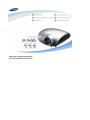 1
1
-
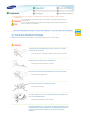 2
2
-
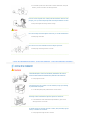 3
3
-
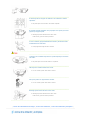 4
4
-
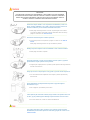 5
5
-
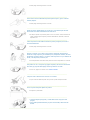 6
6
-
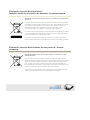 7
7
-
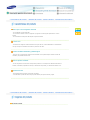 8
8
-
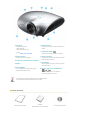 9
9
-
 10
10
-
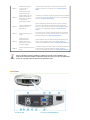 11
11
-
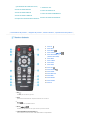 12
12
-
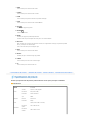 13
13
-
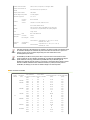 14
14
-
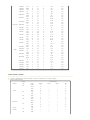 15
15
-
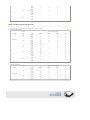 16
16
-
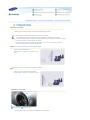 17
17
-
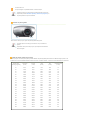 18
18
-
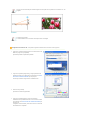 19
19
-
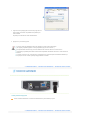 20
20
-
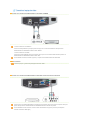 21
21
-
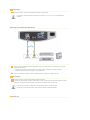 22
22
-
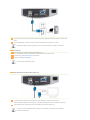 23
23
-
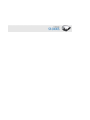 24
24
-
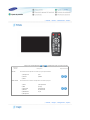 25
25
-
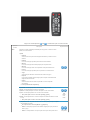 26
26
-
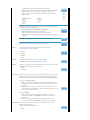 27
27
-
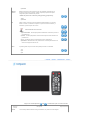 28
28
-
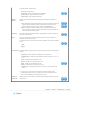 29
29
-
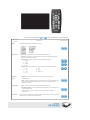 30
30
-
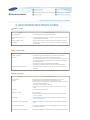 31
31
-
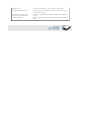 32
32
-
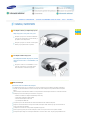 33
33
-
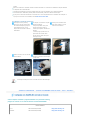 34
34
-
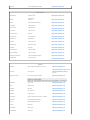 35
35
-
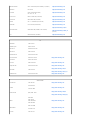 36
36
-
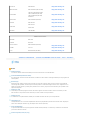 37
37
-
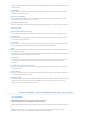 38
38
-
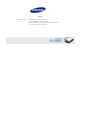 39
39
Samsung SP-D400S Manual de usuario
- Categoría
- Proyectores de datos
- Tipo
- Manual de usuario